Acer ASPIRE 5335, ASPIRE 5820G, ASPIRE 4820, ASPIRE 4810TZG, ASPIRE 4820TZG User Manual [hu]
...Page 1

Aspire sorozat
Általános felhasználói útmutató
Page 2

Copyright © 2009. Acer Incorporated.
Minden jog fenntartva.
Aspire sorozat Általános felhasználói útmutató
Eredeti kiadás 09/2009
A kiadó fenntartja a jelen kiadványban foglalt információk rendszeres megváltoztatásának jogát,
anélkül, hogy az átdolgozásról vagy a változtatásról bárkit külön értesítene. A változtatások ennek
az útmutatónak az új kiadásaiban vagy kiegészítő dokumentumaiban és kiadványaiban jelennek
meg.
A vállalat sem nyíltan, sem burkoltan nem nyilatkozik a kiadvány tartalmáról, nem vállal rá
garanciát, továbbá kifejezetten visszautasítja, hogy bármilyen meghatározott célra való
alkalmasságra vagy eladhatóságra vonatkozó garanciát nyújtana.
Jegyezze fel a lenti helyre a modellszámot, a sorozatszámot, illetve a vásárlás időpontját és helyét.
A sorozatszám és a modellszám a számítógépre ragasztott címkén található. Minden a készülékkel
összefüggő kapcsolatfelvétel során fel kell tüntetni a sorozatszámot, a modellszámot és a
vásárlással kapcsolatos adatokat.
Az Acer Incorporated előzetes írásos engedélye nélkül ennek a kiadványnak semmilyen részletét
nem szabad sokszorosítani, adatfeldolgozó rendszerben tárolni vagy továbbítani, legyen az
bármilyen formában vagy eszközzel, elektronikusan, mechanikusan, fénymásolással,
képrögzítéssel vagy másképp.
Aspire sorozatú hordozható számítógép
Modellszám: __________________________________
Sorozatszám: _________________________________
Vásárlás időpontja: _____________________________
Vásárlás helye: ________________________________
Az Acer és az Acer logó az Acer Incorporated bejegyzett védjegyei. Más cégek termékeinek neveit
vagy védjegyeit itt csak azonosítás céljából használtuk, és az illető társaságok tulajdonát képezik.
Page 3

Biztonsági és a kényelmes használattal kapcsolatos információk
Biztonsági tudnivalók
Kérjük, gondosan tanulmányozza át az alábbi útmutatást. Későbbi tájékozódás
céljából őrizze meg ezt a dokumentumot. A terméken feltüntetett figyelmeztetéseket
és tudnivalókat mindig vegye figyelembe.
A készülék kikapcsolása tisztítás előtt
Tisztítás előtt húzza ki a hálózati csatlakozót a dugaszolóaljzatból. Ne használjon
folyékony vagy hajtógázos tisztítószert. A tisztításhoz használjon vízzel nedvesített
kendőt.
A készülék csatlakoztatásával és leválasztásával kapcsolatos
figyelmeztetések
A tápegységnek az elektromos hálózatra való csatlakoztatása és arról való
leválasztása során kövesse az alábbi útmutatást:
A tápegység telepítését a tápkábelnek az elektromos hálózati aljzatba való
csatlakoztatása előtt végezze el.
A tápegységnek a számítógépről való leválasztása előtt húzza ki a tápkábelt.
Ha a rendszer több áramforrással is rendelkezik, akkor a rendszer tápellátásának
megszüntetését az összes tápegység összes tápkábelének lehúzásával végezze el.
iii
A hozzáférhetőséggel kapcsolatos figyelmeztetések
Győződjön meg arról, hogy a tápkábel csatlakoztatására használt aljzat könnyen
hozzáférhető, és a lehető legközelebb van a készüléket működtető személyhez. Ha
meg kell szakítania a készülék áramellátását, akkor ezt a tápkábelnek az elektromos
aljzatból való kihúzásával tegye meg.
A mellékelt vakkártyákkal kapcsolatos figyelmeztetés
(csak bizonyos modellek esetében)
Amikor Ön kézhez kapja a számítógépet, akkor annak kártyafoglalataiban egy-egy
vakkártya található. A vakkártyák a használaton kívüli foglalatokat védik a portól, a
fémes tárgyaktól és az egyéb szennyeződésektől. Őrizze meg a vakkártyákat, a
későbbiek során még szüksége lehet rájuk.
ELŐVIGYÁZATOSSÁG a hallgatáshoz
Hallása védelme érdekében kövesse ezeket az útmutatásokat.
• Fokozatosan növelje a hangerőt, amíg tisztán és kényelmesen nem hallja.
• Ne növelje a hangerőt, miután fülei hozzászoktak a hangerőhöz.
• Hosszabb ideig ne hallgasson nagy hangerővel zenét.
Page 4

iv
A zajos környezet kirekesztésére ne növelje a hangerőt.
•
• Csökkentse a hangerőt, ha nem hallja a közelében lévő emberek beszédét.
Figyelmeztetések
• Ne használja a készüléket víz közelében.
• Ne helyezze a készüléket labilis kocsira, állványra vagy asztalra. A készülék
leeshet és súlyosan megsérülhet.
• A rések és nyílások a készülék megbízható működéséhez szükséges
szellőzést szolgálják, illetve védik a gépet a túlmelegedéstől. A nyílásokat nem
szabad elzárni vagy letakarni. A nyílásokat soha nem szabad a készüléket
ágyra, heverőre, takaróra vagy hasonló felületre helyezve elzárni. A készüléket
soha nem szabad fűtőtest fölé vagy mellé helyezni, valamint beépíteni, hacsak
nincs biztosítva a megfelelő szellőzése.
• Soha ne dugjon a burkolat résein keresztül tárgyakat a készülékbe, mert
veszélyes feszültséget hordozó ponthoz érhet hozzá, vagy rövidzárlatot
okozhat, ami tűzhöz vagy áramütéshez vezethet. Soha ne öntsön folyadékot a
készülékre vagy a készülékbe.
• A belső összetevők sérülésének és az akkumulátor szivárgásának elkerülése
érdekében ne helyezze a készüléket rezgő felületre.
• Soha ne használja sportolás vagy edzés közben, illetve bármely más olyan
környezetben, ahol a rezgések miatt váratlan rövidzárak alakulhatnak ki,
megrongálódhatnak a motoros eszközök – merevlemez, optikai meghajtó –,
vagy veszélyt jelenthet a lítium ionos akkumulátor.
• A készülék alsó oldala, a hálózati adapter és a szellőzőnyílások körüli részek
felforrósodhatnak. A sérülések elkerülése érdekében ne érintse meg ezeket a
részeket.
• A készülék és tartozékai kisméretű alkatrészeket tartalmazhatnak. Tartsa
ezeket távol a kisgyermekektől.
Az elektromos energia használata
• A készüléket csak a címkén feltüntetett feszültséggel szabad üzemeltetni.
Ha nem biztos abban, hogy milyen feszültség áll rendelkezésére, lépjen
kapcsolatba a kereskedővel vagy a helyi áramszolgáltatóval.
• Ne tegyen semmit a hálózati kábelre. Ne tegye a készüléket olyan helyre, ahol
ráléphetnek a hálózati kábelre.
• Ha hosszabbító kábelt használ a készülékkel, akkor ellenőrizze, hogy a
hosszabbítóba csatlakoztatott berendezések összesített áramfelvétele nem
haladja-e meg a hosszabbító kábel névleges teljesítményét. Azt is ellenőrizze,
hogy a fali dugaszolóaljzathoz csatlakoztatott berendezések összesített
áramfelvétele nem haladja-e meg a biztosíték névleges teljesítményét.
• Az elektromos dugaljat, elosztót vagy csatlakozót ne terhelje túl túlságosan sok
készülék csatlakoztatásával. Az összesített áramfelvétel ne haladja meg a
mellékáramkör névleges teljesítményének 80 százalékát. Ha elosztót használ,
akkor a terhelés ne haladja meg az elosztó névleges terhelhetőségének 80
százalékát.
Page 5

A készülék hálózati adaptere háromerű, földelt dugóval van ellátva. A dugó
•
csak földelt elektromos aljzatba illeszkedik. A hálózati adapter csatlakoztatása
előtt győződjön meg arról, hogy az elektromos dugalj megfelelően földelve van.
Földeletlen dugaljba ne csatlakoztassa a dugót. Ha tanácsra van szüksége,
forduljon villanyszerelőhöz.
Figyelem! A földelő érintkező a biztonságot szolgálja. Megfelelő
földelés nélküli elektromos dugalj használata áramütéshez és/
vagy sérüléshez vezethet.
Megjegyzés: A földelő érintkező a közeli egyéb elektromos eszközök
által generált, a készülék teljesítményét esetlegesen rontó zaj ellen is
jó védelmet biztosít.
• A készülék széles feszültségtartományban működtethető (100 és 120, illetve
220 és 240 V közötti feszültségű váltakozó árammal). A készülékhez mellékelt
tápkábel megfelel a vásárlási országban vagy területen hatályos előírásoknak.
Ha más országban vagy területen szeretné működtetni a készüléket, akkor
használjon az adott helyen érvényes előírásoknak megfelelő tápkábelt.
A tápkábellel kapcsolatban további információt a viszonteladóktól és a
szolgáltatóktól kaphat.
A készülék szervizelése
Ne kísérletezzen a termék javításával, mert a felnyitással vagy a burkolat
eltávolításával veszélyes feszültségnek vagy más veszélyeknek teheti ki magát.
Bízzon minden javítást a szerviz szakképzett munkatársaira.
A következő esetekben húzza ki a készülék hálózati csatlakozóját, és forduljon a
szerviz szakképzett munkatársaihoz:
• Ha a hálózati kábel vagy a csatlakozó sérült vagy meghorzsolódott.
• Ha folyadékot öntöttek a készülékbe.
• Ha a készüléket esőnek vagy víznek tették ki.
• Ha a készüléket leejtették vagy a burkolata megsérült.
• Ha a készülék működésében olyan jelentős változás állt be, ami javítás
szükségességére utal.
• Ha a készülék – a kezelési utasítás betartása mellett – nem működik
megfelelően.
v
Megjegyzés: Csak azokat a beállításokat módosítsa, amelyeket a
kezelési utasítás említ, mivel az egyéb beállítások módosítása
károsodáshoz vezethet, és szakképzett technikus számára is
hosszan tartó munkát jelenthet a normál működési körülmények
visszaállítása.
Page 6

vi
Útmutatás az akkumulátor biztonságos használatához
A notebook lítium ionos akkumulátort tartalmaz. Ne használja nedves vagy
korróziókeltő környezetben. Ne tegye a készüléket hőforrásra vagy hőforrás
közelébe, magas hőmérsékletű helyre, közvetlen napfényre, mikrohullámú sütőbe,
nagynyomású tárolóba, illetve ne tárolja és ne hagyja ilyen helyen, továbbá ne tegye
ki 60 °C (140 °F)-nál nagyobb hőmérsékletnek. Ha figyelmen kívül hagyja a fenti
útmutatást, akkor az akkumulátorból sav szivároghat, az akkumulátor felforrósodhat,
felrobbanhat vagy meggyulladhat, ami sérüléshez és/vagy anyagi kárhoz vezethet.
Ne szúrja fel, ne nyissa ki és ne szerelje szét az akkumulátort. Ha az akkumulátor
szivárog, és Ön érintkezésbe kerül a kiszivárgott folyadékkal, akkor gondosan
öblítse le vízzel, majd azonnal forduljon orvoshoz. Biztonsági okokból és az
akkumulátor élettartamának növelése céljából az akkumulátor csak 0 °C (32 °F) és
40 °C (104 °F) közötti hőmérsékleten tölthető.
Az új akkumulátorok csak két-három teljes feltöltés és lemerítés után érik el a
maximális teljesítményüket. Az akkumulátor több száz alkalommal is feltölthető és
lemeríthető, de idővel csökken a teljesítménye. Ha az akkumulátoros üzemidő
érzékelhetően rövidebbé válik a megszokottnál, akkor vásároljon új akkumulátort.
Kizárólag jóváhagyott akkumulátort használjon, és kizárólag a készülékhez
jóváhagyott töltővel végezze az akkumulátor töltését.
Az akkumulátort csak az eredeti céljára használja. Soha ne használjon sérült töltőt
vagy akkumulátort. Ne zárja rövidre az akkumulátort. Rövidzár akkor keletkezhet, ha
valamilyen fémtárgy, például érme, iratkapocs vagy toll rövidre zárja az akkumulátor
pozitív (+) és negatív (-) érintkezőjét. (Az akkumulátor érintkezői a fémből készült
csíkok.) Erre például akkor kerülhet sor, ha zsebben vagy tárcában visz magával
tartalék akkumulátort. A rövidzár miatt megrongálódhat az akkumulátor és a
rövidzárt okozó tárgy.
Az akkumulátor élettartama és kapacitása csökkenhet, ha az akkumulátor forró vagy
hideg helyen, például nyáron vagy télen zárt gépkocsiban marad. Mindig próbálja
15 °C és 25 °C (59 °F és 77 °F) közötti hőmérsékleten tartani az akkumulátort. A túl
forró vagy túl hideg akkumulátor alkalmatlan lehet a készülék áramellátására, még
akkor is, ha teljesen fel van töltve. Az akkumulátor teljesítményét különösen a
fagypont alatti hőmérséklet rontja.
Ne dobja tűzbe az akkumulátort, mert felrobbanhat. Az akkumulátor sérülés
hatására is felrobbanhat. Az elhasznált akkumulátoroktól a helyi jogszabályokat
betartva szabaduljon meg. Ha lehetséges, gondoskodjon az akkumulátor
újrahasznosításáról. Ne dobja ki az akkumulátort a háztartási hulladékkal együtt.
A vezeték nélküli készülékek érzékenyek lehetnek az akkumulátor miatt jelentkező
interferenciára, amely befolyásolhatja a teljesítményüket.
Az akkumulátor cseréje
A hordozható számítógép lítium akkumulátorral működik. Az akkumulátort kizárólag
a készülékhez mellékelttel azonos típusúra cserélje le. Másfajta akkumulátor
használata tűzveszéllyel vagy robbanásveszéllyel járhat.
Figyelem! Az akkumulátorok helytelen használat esetén
felrobbanhatnak. Ne szedje szét és ne dobja tűzbe őket!
A gyermekektől tartsa távol. A használt akkumulátorok
hulladékkezelésekor kövesse a helyi szabályozásokat.
Page 7

vii
Az optikai meghajtóra vonatkozó figyelmeztetés (csak bizonyos modellek esetében)
Vigyázat: A készülék lézeres eszközt tartalmaz, és ennek alapján 1-ES OSZTÁLYÚ
LÉZERES TERMÉKNEK minősül. Ha rendellenességet észlel a készülék
működésében, forduljon a legközelebbi HIVATALOS szervizközponthoz.
A lézersugárral való közvetlen érintkezés elkerülése érdekében ne nyissa fel a
készülék házát.
CLASS 1 LASER PRODUCT
CAUTION: INVISIBLE LASER RADIATION WHEN OPEN. AVOID EXPOSURE TO
BEAM.
APPAREIL A LASER DE CLASSE 1 PRODUIT
LASERATTENTION: RADIATION DU FAISCEAU LASER INVISIBLE EN CAS
D’OUVERTURE. EVITTER TOUTE EXPOSITION AUX RAYONS.
LUOKAN 1 LASERLAITE LASER KLASSE 1
VORSICHT: UNSICHTBARE LASERSTRAHLUNG, WENN ABDECKUNG GEÖFFNET
NICHT DEM STRAHLL AUSSETZEN
PRODUCTO LÁSER DE LA CLASE I
ADVERTENCIA: RADIACIÓN LÁSER INVISIBLE AL SER ABIERTO. EVITE EXPONERSE
A LOS RAYOS.
ADVARSEL: LASERSTRÅLING VEDÅBNING SE IKKE IND I STRÅLEN.
VARO! LAVATTAESSA OLET ALTTINA LASERSÅTEILYLLE.
VARNING: LASERSTRÅLNING NÅR DENNA DEL ÅR ÖPPNAD ÅLÅ TUIJOTA
SÅTEESEENSTIRRA EJ IN I STRÅLEN
VARNING: LASERSTRÅLNING NAR DENNA DEL ÅR ÖPPNADSTIRRA EJ IN I
STRÅLEN
ADVARSEL: LASERSTRÅLING NAR DEKSEL ÅPNESSTIRR IKKE INN I STRÅLEN
A telefonvonalakkal kapcsolatos biztonsági tudnivalók
• A berendezés javításakor vagy szétszerelésekor mindig ki kell húzni
telefoncsatlakozót a fali aljzatból.
• Ne használja a telefont (hacsak nem vezeték nélküli típus) villámlás idején.
A villámlás miatt fennáll a közvetett elektromos áramütés veszélye.
Figyelem! Az összetevők hozzáadásakor vagy cseréjekor
biztonsági okokból ne használjon nem megfelelő alkatrészeket.
A vásárlási lehetőségekről kérjen tájékoztatást a viszonteladótól.
Üzemeltetési környezet
Figyelem! Biztonsági okokból kapcsolja ki az összes vezeték
nélküli, rádiós átvitelt végző eszközt, ha a hordozható
számítógépet az alábbi körülmények között használja. Ilyen
eszköz többek között, de nem kizárólagosan a vezeték nélküli
hálózati csatoló, a Bluetooth-csatoló és a 3G kommunikációs
csatoló.
Page 8

viii
Mindig tartsa be az adott területen érvényes előírásokat, és mindig kapcsolja ki a
készüléket, ha a használata tiltott, illetve interferenciát vagy kárt okozhat. A
készüléket csak a normál használati helyzetben működtesse. Normál használat
mellett, illetve az antennáját az emberi testtől legalább 1,5 cm-re helyezve (lásd az
alábbi ábrát) a készülék megfelel a rádiófrekvenciás hatásoknak való kitételre
vonatkozó előírásoknak. A készüléket tartsa távol a fémtárgyaktól, és a testétől
mindig tartsa legalább a fent említett távolságra. Az adatfájlok és az üzenetek
sikeres átviteléhez az eszköznek jó minőségű hálózati kapcsolatra van szüksége.
Egyes esetekben késlekedhet az adatfájlok és az üzenetek továbbítása, amíg ilyen
kapcsolat elérhetővé nem válik. Ügyeljen arra, hogy az átvitel befejezéséig betartsa
a fenti, a távolságtartásra vonatkozó előírásokat. A készülék egyes részei
mágnesesek. A készülék magához vonzhatja a fémes anyagokat. A hallókészüléket
viselő személyek ne tartsák a hallókészülékkel ellátott fülökhöz a készüléket. Ne
helyezzen bankkártyát vagy egyéb mágneses adattároló eszközt a készülék
közelébe, mert ezzel a rajta tárolt információk törlését okozhatja.
Orvosi készülékek
A rádiós átvitelt végző eszközök, például a vezeték nélküli telefonok használata
miatt zavarok jelentkezhetnek az elégtelen védelemmel ellátott orvosi készülékek
működésében. Ha bármilyen kérdése van, illetve meg szeretné tudni, hogy az adott
készülék megfelelő árnyékolással rendelkezik-e a külső rádiófrekvenciás energiával
szemben, akkor forduljon orvoshoz vagy a készülék gyártójához. Az egészségügyi
intézményekben, ha bármilyen erre utaló szabály van érvényben, kapcsolja ki a
készüléket. A kórházakban és az egyéb egészségügyi intézményekben sok helyen
használnak olyan készülékeket, amelyek érzékenyek lehetnek a külső
rádiófrekvenciás hatásokra.
Szívritmus-szabályozók. A szívritmus-szabályozók gyártóinak ajánlásai szerint a
vezeték nélküli készülékek és a szívritmus-szabályozók között az esetleges
interferenciák elkerülése érdekében legalább 15,3 cm-es távolságot kell tartani.
Ezek az ajánlások összhangban vannak a vezeték nélküli technológiákkal
foglalkozó független kutatóintézetek ajánlásaival. A szívritmus-szabályozót használó
személyeknek a következőkre kell ügyelniük:
• A készüléket mindig legalább 15,3 cm-re kell tartani a szívritmus-szabályozótól.
• Bekapcsolt állapotban a készüléket nem szabad a szívritmus-szabályozó
közelében hordozni. Ha interferencia fellépése vélelmezhető, akkor ki kell
kapcsolni vagy távolabbra kell helyezni a készüléket.
Hallókészülékek. A digitális vezeték nélküli készülékek egy része interferenciát
okoz egyes hallókészülékeknél. Ha interferenciát tapasztal, akkor forduljon a
szolgáltatóhoz.
Page 9

Járművek
A rádiófrekvenciás jelek zavarhatják a helytelenül beszerelt vagy rosszul árnyékolt
elektronikus rendszerek, például az elektronikus befecskendező rendszerek, az
elektronikus blokkolásgátlók, az elektronikus sebességszabályozók és a
légzsákrendszerek működését. További információt a jármű vagy az utólagosan
beszerelt készülék gyártójától, illetve annak képviselőjétől kaphat. A készülék
javítását vagy járműbe való beszerelését csak szakképzett személy végezheti.
A helytelen beszerelés vagy javítás veszélyes lehet, és a készülékre vonatkozó
garancia érvénytelenné válását okozhatja. Rendszeresen ellenőrizze, hogy a jármű
minden vezeték nélküli készüléke helyesen van-e rögzítve, és megfelelően
működik-e. A készülékkel és annak részegységeivel vagy tartozékaival azonos
fülkében, rekeszben ne tároljon gyúlékony folyadékot, gázt vagy egyéb
robbanékony anyagot. Ha légzsákkal felszerelt járműben utazik, akkor ne feledje,
hogy a légzsák nagy erővel nyílhat ki. A légzsák fölé, illetve a légzsák kinyílási
területére ne helyezzen semmilyen tárgyat, ideértve a rögzített és a hordozható
vezeték nélküli készülékeket is. A jármű belterébe hibásan beszerelt vezeték nélküli
készülékek a légzsák kinyílásakor súlyos sérüléseket okozhatnak. A készülék
repülőgépen való használata tilos. Mielőtt repülőgépre szállna, kapcsolja ki a
készüléket. A vezeték nélküli eszközöknek a repülőgépen való használata
veszélyeztetheti a repülőgép működését, megzavarhatja a vezeték nélküli
telefonhálózatot, illetve ütközhet a jogszabályok előírásaival.
Robbanásveszélyes környezetek
Az esetlegesen robbanásveszélyes levegőjű helyeken kapcsolja ki a készüléket, és
vegye figyelembe az összes jelzést és egyéb utasítást. Esetlegesen
robbanásveszélyes levegőjű helyek mindazok, ahol normál esetben a járművek
motorjának leállítására szólítanák fel. Az ilyen helyeken a szikrák robbanást, illetve
személyi sérüléshez, rosszabb esetben halálhoz vezető tüzet okozhatnak. Az
üzemanyagtöltő és a szervizállomások területén kapcsolja ki a notebookot. Az
üzemanyagraktárakban és az -elosztó létesítményekben, a vegyi üzemekben és a
robbantási területeken gondosan tanulmányozza a rádiós készülékek használatára
vonatkozó előírásokat. Az esetlegesen robbanásveszélyes levegőjű területeket
általában – de nem minden esetben – jelöléssel látják el. Ideértendők a hajók
fedélközei, a vegyi szállítási és tároló létesítmények, a cseppfolyósított földgázt
(például propán-butánt) használó járművek, illetve azok a helyek, ahol a levegő
vegyi anyagokat vagy egyéb részecskéket, például port, gabonaport vagy fémport
tartalmaz. Ne kapcsolja be a notebookot azokon a helyeken, ahol tilos a
mobiltelefonok használata, illetve ahol interferenciát vagy egyéb kárt okozhat.
ix
Segélykérő hívások
Figyelmeztetés: A készülékkel nem lehet segélykérő hívást bonyolítani.
Ha segélykérő hívást szeretne indítani, akkor mobiltelefonnal vagy egyéb
telefonrendszerrel kell kezdeményeznie a hívást.
Page 10

x
Hulladékkezelési útmutatás
Ha többé már nincs szüksége a készülékre, ne dobja a szemétbe.
A környezetszennyezés csökkentése és a globális környezet leheto
legnagyobb mértékű védelme érdekében kérjük, gondoskodjon a
készülék újrafelhasználásáról. Az elektromos és elektronikus
hulladékok (Waste from Electrical and Electronics Equipment, WEEE)
kezelésével kapcsolatos szabályokról a http://www.acer-group.com/
public/Sustainability/sustainability01.htm címen talál információkat.
Higanytartalom
Az izzót tartalmazó kivetítők és a nem LED-es háttérvilágítással ellátott
LCD/CRT monitorok és kijelzők esetében: Az ebben a termékben
található fényforrás/fényforrások higanyt tartalmaznak, és a helyi, állami
vagy szövetségi jogszabályok előírásai szerint újra kell hasznosítani
őket. További információkat az Electronic Industries Alliance
www.eiae.org
kapcsolatban további tájékoztatást szeretne kapni, látogasson el a
www.lamprecycle.org
ENERGY STAR
Az ENERGY STAR minősítéssel ellátott termékek kevesebb energiát fogyasztanak,
és az Amerikai Egyesült Államok Környezetvédelmi Hivatala (U.S. Environmental
Protection Agency) által meghatározott szigorú energiahatékonysági irányelveknek
megfelelve elősegítik az üvegházhatást okozó gázok kibocsátásának mérséklését.
Az Acer elkötelezte magát amellett, hogy világszerte olyan termékeket kínáljon a
vásárlóknak, amelyek kevesebb energiát fogyasztanak, így elősegítik a
takarékosságot és a környezet védelmét. Minél több energiát tudunk megtakarítani a
magasabb energiahatékonyság révén, annál kevesebb üvegházhatást okozó gázt
kell kibocsátanunk, ami által csökkenthető az éghajlatváltozások valószínűsége.
További információ: http://www.energystar.gov
http://www.energystar.gov/powermanagement
Az Acer ENERGY STAR minősítéssel ellátott termékei:
• Kevesebb hőt állítanak elő, így kevesebb hűtést igényelnek és melegebb
• 10 és 30 perces késleltetéssel rendre automatikusan átkapcsolnak a
• Lehetővé teszik a számítógép alvó módból történő felébresztését a
• A számítógépek több mint 80%-kal kevesebb energiát fogyasztanak alvó
Az ENERGY STAR és az ENERGY STAR jelzés az Amerikai Egyesült Államokban
regisztrált jelzés.
című webhelyén talál. Ha a fényforrások újrahasznosításával
webhelyre.
Az Acer ENERGY STAR minősítéssel ellátott termékeivel a
szolgáltatások és a teljesítmény terén tett lemondások nélkül nyílik
lehetőség az energiamegtakarításra, ezáltal a takarékoskodásra és
a környezet védelmére. Az Acer büszke arra, hogy termékei
ENERGY STAR minősítéssel vannak ellátva.
Mi az ENERGY STAR?
vagy
.
környezetben is üzemeltethetők.
képernyő és a számítógép alvó módjába.
billentyűzet vagy az egér segítségével.
módban.
Page 11

A kényelmes használattal kapcsolatos tanácsok és információk
A számítógép-használók hosszasabb munka után sokszor szem- és fejfájásra
panaszkodnak. A több órán keresztül számítógép előtt dolgozó személyek fizikai
sérülés veszélyének is ki vannak téve. A hosszú munkavégzési időszakok, a
helytelen testtartás, a hibás munkavégzési szokások, a stressz, a rossz
munkakörülmények, a személyes egészségi állapot és egyéb tényezők jelentős
mértékben növelik a fizikai sérülés veszélyét.
A helytelen számítógép-használat kéztőcsatorna szindróma, íngyulladás, ínburokgyulladás vagy egyéb mozgásszervi panaszok kialakulásához vezethet.
A következő tünetek jelentkezhetnek a kézben, a csuklókban, a karokban, a vállban,
a nyakban és a hátban:
• zsibbadtság, égő vagy bizsergő érzés
• sajgás, fájdalom, nyomásérzékenység
• fájás, duzzanat, lüktetés
• merevség, feszülés
• hidegség, gyengeség
Ha a fenti tüneteket tapasztalja, illetve bármilyen más ismétlődő vagy folyamatosan
jelentkező kényelmetlenséget és/vagy fájdalmat érez a számítógép használata
miatt, azonnal forduljon orvoshoz, illetve tájékoztassa a vállalatának egészségügyi
és biztonsági részlegét.
Az alábbi részben a számítógép kényelmesebb használatához talál tanácsokat.
A komfortzóna megkeresése
A monitor állását módosítva, lábtartó használatával vagy a szék magasságának
beállításával a lehető legnagyobb kényelemben helyezkedjen el, és keresse meg
saját komfortzónáját. Vegye figyelembe a következő tanácsokat:
• ne maradjon túl sokáig ugyanabban a pozícióban
• lehetőleg ne dőljön előre, és ne hajlítsa hátra magát
• rendszeresen álljon fel és járkáljon egy kicsit, felszabadítva a combizmait a
nyomás alól
• rövid szüneteket tartva pihentesse a nyakát és a vállait
• ne feszítse meg az izmait, ne rántsa meg a vállát
• a külső kijelzőt, a billentyűzetet és az egeret helyesen, kényelmesen elérhető
módon helyezze el
• ha többet tekint a monitorra, mint a nyomtatott dokumentumokra, akkor a nyak
terhelésének csökkentése érdekében helyezze a monitort az asztal közepére
xi
Ügyeljen a látására!
A monitor több órán keresztül tartó nézése, a rossz szemüveg vagy kontaktlencse, a
ragyogó fények, a helyiség túl erős megvilágítása, a gyengén fókuszált képernyő, a
kisméretű betűk használata és az alacsony kontrasztú kijelzők megterhelik a
szemet. Az alábbiakban a szem terhelésének csökkentésére adunk javaslatokat.
Page 12

xii
Szem
• Gyakran pihentesse a szemét.
• A monitorról elvéve a tekintetét, és egy távoli pontra nézve rendszeresen
tartson szünetet.
• Pislogjon gyakran, ezzel megelőzi a szemének kiszáradását.
Kijelző
• Tartsa tisztán a kijelzőt.
• A fejét tartsa a képernyő felső élénél magasabban, így lefelé kell irányítania a
tekintetét, amikor a képernyő kézepére néz.
• A kijelző fényerejét és/vagy kontrasztját kényelmes, a szöveg olvasható és a
grafikák tiszta megjelenítését biztosító szintre állítsa be.
• A ragyogást és a tükröződéseket a következőkkel csökkentheti:
• az ablak vagy az egyéb fényforrás felé a képernyő szélét fordítsa
• függönnyel, redőnnyel vagy napellenzővel csökkentse a helyiség
megvilágítását
• használjon irányított megvilágítást
• módosítsa a kijelző betekintési szögét
• használjon ragyogáscsökkentő szűrőt
• használjon képernyőellenzőt, például egy a kijelző felső szélével
párhuzamos kartonlapot
• Kerülje a képernyő kényelmetlen betekintési szögű beállítását.
• Huzamosabb ideig ne nézzen erős fényforrásba, például nyitott ablakon kifelé.
A megfelelő munkavégzési szokások kialakítása
A következő munkavégzési szokásokat felvéve a számítógép használatát kevésbé
megerőltetővé és termelékenyebbé teheti:
• Rendszeresen és gyakran tartson szünetet.
• Végezzen nyújtógyakorlatokat.
• Gyakran szellőztessen.
• Tornásszon rendszeresen, tartsa karban az egészségét.
Figyelem! A földelő érintkező a biztonságot szolgálja. Megfelelő
földelés né Javasoljuk, hogy ágyról vagy kanapéról ne használja
a számítógépet. Ha nem tudja az ilyen helyzeteket elkerülni,
akkor csak rövid ideig dolgozzon, rendszeresen tartson szünetet,
illetve végezzen nyújtógyakorlatokat.
Megjegyzés: További információk: "Jogszabályi és biztonsági
tudnivalók" a 50. oldalon.
Page 13

xiii
Az első lépések
Köszönjük, hogy mobil számítástechnikai feladatai elvégzéséhez egy Acer sorozatú
hordozható számítógépet választott!
Útmutatók
Minden segítséget szeretnénk megadni Önnek új Acer gépének használatához,
ezért a következő útmutatókat dolgoztuk ki:
Az első a Kezdők számára... poszter, amely segítségére lesz a számítógép
üzembe helyezésénél.
A Aspire sorozat elérhető Általános felhasználói útmutató a Aspire
terméksorozat összes tagjára vonatkozó hasznos tudnivalókat tartalmaz. Olyan
általános témaköröket tárgyal, mint az Acer eRecovery Management, a billentyűzet
használata, a hangrendszer stb. Felhívjuk a figyelmét arra, hogy jellegénél fogva az
Általános felhasználói útmutató és az alábbiakban említett AcerSystem User
Guide egyes esetekben olyan funkciókra vagy szolgáltatásokra is hivatkozhat,
amelyeket csak bizonyos típusok támogatnak, de az Ön által megvásárolt típus
esetében nem feltétlenül érhetők el. Az ilyen eseteket a szövegben a „csak bizonyos
modellek esetében” vagy hasonló megjegyzés jelöli.
A Rövid útmutató ismerteti új számítógépének alapvető jellemzőit és funkciót.
A számítógép még hatékonyabb használatával kapcsolatban az AcerSystem User
Guide tartalmaz útmutatást. Ez a kézikönyv részletes információkat tartalmaz
például az előre telepített segédprogramokról, az adat-helyreállításról, a bővítési
lehetőségekről és a hibaelhárításról. Emellett ismerteti a garanciával kapcsolatos
tudnivalókat, valamint a számítógépre vonatkozó általános szabályokat és
biztonsági előírásokat. A kézikönyv Portable Document Format (PDF) formátumú,
és gyárilag telepítve van a számítógépre. Megnyitásához kövesse az alábbi
lépéseket:
1 Kattintson a következő elemekre: Start, Minden program, AcerSystem.
2 Kattintson a következő elemre: AcerSystem User Guide.
Megjegyzés: A fájl megtekintéséhez szükség van az Adobe Reader
alkalmazásra. Ha az Adobe Reader nincs telepítve a számítógépre,
akkor az AcerSystem User Guide elemre kattintva először az Adobe
Reader telepítőprogramja jelenik meg. A telepítés elvégzéséhez
kövesse a képernyőn megjelenő utasításokat. Az Adobe Reader
használatával kapcsolatban a Súgó és támogatás menüben talál
útmutatást.
Page 14

xiv
A számítógép gondozása és tippek a használathoz
A számítógép be- és kikapcsolása
A számítógép bekapcsolásához egyszerűen nyomja meg és engedje fel az LCD
kijelző alatt, a gyorsindítás gombok mellett elhelyezkedő bekapcsoló gombot.
A bekapcsoló gomb helyét illetően lásd: Rövid útmutató.
A kikapcsoláshoz az alábbi műveletek egyikét kell elvégeznie:
• Használja a Windows Kikapcsolás parancsát
Kattintson a Indítás majd a Kikapcsolás gombra.
• Használja a bekapcsoló gombot
Az alvás gyorsbillentyűvel (<Fn> + <F4>) alvó módba is kapcsolhatja a
számítógépet.
Megjegyzés: Ha a számítógépet nem tudja a szokásos módon
kikapcsolni, akkor nyomja meg és négy másodpercnél hosszabb ideig
tartsa lenyomva a bekapcsoló gombot. Ha kikapcsolta a számítógépet
és újra be szeretné kapcsolni, akkor a bekapcsolás előtt legalább két
másodpercig várjon.
A számítógép gondozása
Számítógépe kiválóan fogja Önt szolgálni, ha vigyáz rá.
• Ne tegye ki a számítógépet közvetlen napsugárzásnak. Ne helyezze hőforrás,
például fűtőtest közelébe.
• Ne tegye ki a számítógépet 0 °C (32 °F) alatti vagy 50 °C (122 °F) feletti
hőmérsékletnek.
• Ne tegye ki a számítógépet mágneses mező hatásának.
• Ne tegye ki a számítógépet esőnek vagy nedvességnek.
• Ne öntsön vizet vagy más folyadékot a számítógépre.
• Ne tegye ki a számítógépet erős ütésnek vagy rázkódásnak.
• Ne tegye ki a számítógépet pornak és piszoknak.
• Ne tegyen semmilyen tárgyat a számítógépre.
• Ne csapja le a kijelzőt, amikor lehajtja.
• Soha ne tegye a számítógépet egyenetlen felületre.
Page 15

A hálózati adapter gondozása
Néhány tanács a hálózati adapter gondozásához:
• Az adaptert semmilyen más készülékhez ne csatlakoztassa.
• Ne lépjen rá a hálózati kábelre, és ne tegyen rá súlyos tárgyakat. A hálózati
kábelt és az egyéb kábeleket úgy helyezze el, hogy ne akadályozzák a
környezetében lévő személyek mozgását.
• Amikor kihúzza a hálózati kábelt, akkor ne a kábelt, hanem magát a
csatlakozót húzza.
• Hosszabbító kábel használatakor a csatlakoztatott berendezések összesített
névleges áramfelvétele nem haladhatja meg a hálózati kábel névleges
teljesítményét. Az azonos fali dugaszolóaljzatba csatlakoztatott berendezések
összesített névleges áramfelvétele nem haladhatja meg a biztosíték névleges
teljesítményét.
Az akkumulátor gondozása
Néhány tanács az akkumulátor gondozásához:
• Csere esetén csak azonos típusú akkumulátort használjon. Az akkumulátor
eltávolítása vagy cseréje előtt kapcsolja ki a számítógépet.
• Ne próbálja kibontani az akkumulátort. A gyermekektől tartsa távol.
• Az elhasznált akkumulátoroktól a helyi jogszabályokat betartva szabaduljon
meg. Ha lehetséges, gondoskodjon az akkumulátor újrahasznosításáról.
Tisztítás és javítás
A számítógép tisztításakor kövesse az alábbi lépéseket:
1 Kapcsolja ki a számítógépet, és vegye ki az akkumulátorcsomagot.
2 Húzza ki a hálózati adaptert.
3 Puha, nedves kendőt használjon. Ne használjon folyékony vagy hajtógázos
tisztítószert.
Ha az alábbiak valamelyike történik:
• a számítógépet leejtették vagy a burkolata megsérült
• a számítógép nem működik megfelelően
Lásd: "Gyakran ismétlődő kérdések" a 45. oldalon.
xv
Page 16

xvi
Page 17

Biztonsági és a kényelmes használattal
kapcsolatos információk iii
Biztonsági tudnivalók iii
Az optikai meghajtóra vonatkozó figyelmeztetés
(csak bizonyos modellek esetében) vii
Üzemeltetési környezet vii
Orvosi készülékek viii
Járművek ix
Robbanásveszélyes környezetek ix
Segélykérő hívások ix
Hulladékkezelési útmutatás x
Higanytartalom x
ENERGY STAR x
A kényelmes használattal kapcsolatos tanácsok és
információk xi
Tartalom
Az első lépések xiii
Útmutatók xiii
A számítógép gondozása és tippek a használathoz xiv
A számítógép be- és kikapcsolása xiv
A számítógép gondozása xiv
A hálózati adapter gondozása xv
Az akkumulátor gondozása xv
Tisztítás és javítás xv
Érintőpad 1
Alapvető tudnivalók az érintőpadról (ujjlenyomat-olvasóval) 1
Alapvető tudnivalók az érintőpadról (két kattintógombbal) 2
A billentyűzet használata 3
Zároló billentyűk és a beépített numerikus billentyűzet* 3
Windows billentyűk4
Hang 5
Acer PureZone (csak bizonyos modellek esetében) 5
Tuba (csak bizonyos modellek esetében) 5
Térhatású vagy többcsatornás hang előállítása a
Dolby Home Theater technológiával
(csak bizonyos modellek esetében) 5
Videó 6
16:9-es kijelző 6
A rendszer segédprogramjainak használata 7
Acer Bio-Protection (csak bizonyos modellek esetében) 7
Acer GridVista (kétmonitoros megjelenítés támogatása) 8
Acer Backup Manager 10
Energiagazdálkodás 11
Page 18

Acer eRecovery Management 12
Mentési lemez írása 13
Visszaállítás 14
A Windows helyreállítása a mentési lemezekről15
Acer Arcade Deluxe 17
Általános kezelőelemek 18
Navigációs kezelőszervek 18
Lejátszási kezelőszervek 18
Cinema 18
Film lejátszása: 18
Videók: 19
Videofájl lejátszása: 19
Legutóbbi videók: 19
HomeMedia 20
Speciális 20
Live Update: 20
Albumok 22
Képszerkesztés 22
A diavetítés beállításai 22
Zene 22
Online média (csak bizonyos modellek esetében) 23
YouTube 23
Flickr 23
Akkumulátor 24
Az akkumulátor jellemzői24
Az akkumulátor élettartamának meghosszabbítása 24
Az akkumulátor behelyezése és eltávolítása 25
Az akkumulátor töltése 26
Az akkumulátor töltési szintjének ellenőrzése 26
Az akkumulátor élettartamának optimalizálása 26
Az akkumulátor lemerülésére vonatkozó figyelmeztetés 27
A hordozható számítógép szállítása 28
Lekapcsolás az asztali munkahelyről28
Mozgatás 28
A számítógép előkészítése 28
Mit vigyen magával a megbeszélésekre 29
A számítógép hazaszállítása 29
A számítógép előkészítése 29
Mit vigyen magával 30
További óvintézkedések 30
Otthoni iroda felállítása 30
Utazás a számítógéppel 30
A számítógép előkészítése 31
Mit vigyen magával 31
További óvintézkedések 31
Page 19

Nemzetközi utazás a számítógéppel 31
A számítógép előkészítése 31
Mit vigyen magával 32
További óvintézkedések 32
A számítógép biztonságba helyezése 33
Számítógépes biztonsági zár használata 33
Jelszavak használata 33
Jelszavak beírása 34
Jelszavak megadása 34
Bővítés kiegészítőkkel 35
Csatlakozási lehetőségek 35
Fax-/adatmodem (csak bizonyos modellek esetében) 35
Beépített hálózati csatoló 36
Fogyasztói infravörös (CIR)
(csak bizonyos modellek esetében) 36
Universal Serial Bus (USB) 37
IEEE 1394 port (csak bizonyos modellek esetében) 37
Nagy felbontású multimédiás interfész
(csak bizonyos modellek esetében) 38
ExpressCard (csak bizonyos modellek esetében) 38
Memória beszerelése 39
Élvezze a TV műsort a Windows Media
Centerrel 41
Válassza ki az ön készülékének bemenet típusát 41
TV nézéshez az opcionális DVB-T (digitális TV) antennát
(bizonyos modellek esetében) 41
A digitális antenna csatlakoztatása 41
TV nézés külső antennával, vagy kábel aljzattal 42
BIOS segédprogram 43
Rendszerindítási sorrend 43
Disk-to-disk recovery engedélyezése 43
Jelszó 43
Szoftverhasználat 44
DVD filmek lejátszása 44
Gyakran ismétlődő kérdések 45
Szervizszolgáltatás kérése 48
Utazók Nemzetközi Garanciája
(International Travelers Warranty; ITW) 48
Mielőtt telefonálna 48
Hibaelhárítás 49
Hibaelhárítási tanácsok 49
Hibaüzenetek 49
Page 20

Jogszabályi és biztonsági tudnivalók 50
FCC nyilatkozat 50
A modemre vonatkozó megjegyzések
(csak bizonyos modellek esetében) 51
Tudnivalók az LCD kijelző képpontjairól 51
Rádiókészülék hatósági engedélyezési megjegyzés 51
Általános tudnivalók 51
Az FCC rádiófrekvenciás biztonsági követelményei 52
Kanada – alacsony teljesítményű, engedélyre nem köteles
rádiófrekvenciás távközlési eszközök (RSS-210) 53
A személyekre ható rádiófrekvenciás mezők (RSS-102) 53
LCD panel ergonomic specifications 54
Page 21

Érintőpad
A beépített érintőpad egy olyan mutatóeszköz, amely a felületén érzékeli a mozgást.
Ez azt jelenti, hogy a kurzor annak megfelelően reagál, ahogy Ön az ujját mozgatja
az érintőpad felületén. A csuklótámasz központi elhelyezésének köszönhetően
kényelmes, biztonságos használatot tesz lehetővé.
Alapvető tudnivalók az érintőpadról (ujjlenyomat-olvasóval)
Az alábbi elemek az Acer Bio-Protection
ujjlenyomat-olvasóval ellátott érintőpad
használatát szemléltetik.
• A kurzor mozgatásához húzza végig az
ujját az érintőpadon (1).
• A kiválasztási és végrehajtási műveleteket
az érintőpad szélén, a bal (2) és a jobb (4)
oldalon található gombot lenyomva
végezheti el. A két gomb megfelel az
egereken található bal és jobb gombnak.
Az érintőpadon való koppintás megfelel a
bal gombbal való kattintásnak.
• Acer FingerNav négyirányú vezérlést
támogató Acer Bio-Protection ujjlenyomat-olvasóval (3) (csak bizonyos
modellek esetében) görgethet felfelé, lefelé, jobbra és balra az egyes
oldalakon. A gombbal vagy az ujjlenyomat-olvasóval azt a hatást éri el, mintha
a windowsos alkalmazásokban a gördítősávra kattintana.
Funkció Bal gomb (2)
Végrehajtás Gyors
Kiválasztás Kattintson
Elhúzás Kattintson, és
A helyi menü
elérése
Görgetés Fel/le/balra/jobbra lépni
egymásutánban
kattintson
kétszer.
egyszer.
tartsa lenyomva
a gombot, majd
ujját az
érintőpadon
mozgatva húzza
el a kurzort.
Jobb
gomb (4)
Kattintson
egyszer.
1 23 4
Érintőpad (1) Középső gomb (3)
Koppintson kétszer
(ugyanolyan gyorsan,
mintha az egér
gombjával kétszer
kattintana).
Koppintson egyszer.
Koppintson kétszer
(ugyanolyan gyorsan,
mintha az egér
gombjával kétszer
kattintana), a második
koppintás után tartsa
az ujját az
érintőpadon, majd
húzza el a kurzort.
az Acer FingerNav
négyirányú navigációs
eszközzel, illetve a
gombot lenyomva tartva
lehet (opcionális
kiegészítő).
1
Magyar
Page 22

Magyar
2
Alapvető tudnivalók az érintőpadról (két kattintógombbal)
Az alábbi elemek a két kattintógombbal ellátott érintőpad használatát szemléltetik.
• A kurzor mozgatásához húzza végig az ujját az érintőpadon.
• A kiválasztási és végrehajtási műveleteket az érintőpad szélén, a bal és a jobb
oldalon található gombot lenyomva végezheti el. A két gomb megfelel az
egereken található bal és jobb gombnak. Az érintőpadon való koppintás
megfelel a bal gombbal való kattintásnak.
Funkció Bal gomb Jobb gomb Érintőpad
Végrehajtás Gyors
Kiválasztás Kattintson egyszer. Koppintson egyszer.
Elhúzás Kattintson, és tartsa
A helyi menü
elérése
egymásutánban
kattintson kétszer.
lenyomva a gombot,
majd ujját az
érintőpadon mozgatva
húzza el a kurzort.
Kattintson
egyszer.
Koppintson kétszer
(ugyanolyan gyorsan, mintha
az egér gombjával kétszer
kattintana).
Koppintson kétszer
(ugyanolyan gyorsan, mintha
az egér gombjával kétszer
kattintana), a második
koppintás után tartsa az ujját
az érintőpadon, majd húzza el
a kurzort.
Megjegyzés: A képek csak illusztrációk. A számítógép pontos
konfigurációja a megvásárolt modell függvénye.
Megjegyzés: Csak száraz és tiszta ujjal használja érintőpadot.
Az érintőpadot is tartsa szárazon és tisztán. Az érintőpad az ujj
mozgására érzékeny. Ezért minél könnyedebb az érintés, annál
jobban reagál. Az erősebb érintés nem növeli az érintőpad
reagálóképességét.
Megjegyzés: Alapesetben az érintőpadon engedélyezve van a
vízszintes és a függőleges görgetés. A funkciókat a Windows
Vezérlőpultjának Egér segédprogramjával tilthatja le.
Page 23

A billentyűzet használata
A billentyűzet teljes méretű billentyűkkel, beágyazott numerikus billentyűzettel*,
külön kurzorbillentyűkkel, zároló (lock) billentyűkkel, Windows billentyűkkel és
különleges billentyűkkel rendelkezik.
Zároló billentyűk és a beépített numerikus billentyűzet*
A billentyűzetnek három zároló billentyűje van, ezekkel egy-egy funkciót lehet be- és
kikapcsolni.
Zároló billentyű Leírás
Amikor a be van kapcsolva, minden betűkarakter nagybetűként
jelenik meg.
NumLk
<Fn> + <F11>*
Scr Lk
<Fn> + <F12>
Amikor a NumLk be van kapcsolva, a beágyazott billentyűzet numerikus
üzemmódban működik. A billentyűk számológépként működnek
(a számtani műveletekkel: +, -, * és / együtt). Akkor használja ezt az
üzemmódot, ha sok numerikus adatot kíván bevinni. Ennél jobb
megoldás a külső numerikus billentyűzet használata.
Amikor a Scr Lk be van kapcsolva, akkor a képernyő tartalma a felfelé
vagy a lefelé mutató nyíllal jelölt billentyű megnyomásakor egy sorral
feljebb vagy lejjebb gördül. A Scr Lk egyes alkalmazásoknál nem
működik.
3
Magyar
A beágyazott numerikus billentyűzet úgy működik, mint egy asztali numerikus
billentyűzet. A billentyűk funkcióját a jobb felső sarkukban lévő, kisméretű karakterek
jelölik. A billentyűzet feliratozásának egyszerűsítése érdekében a kurzorvezérlő
szimbólumok nincsenek feltüntetve a billentyűkön.
Az elérni kívánt funkció NumLk be NumLk ki
A beágyazott billentyűzet
számbillentyűi
A beágyazott billentyűzet
kurzorvezérlő billentyűi
A billentyűzet normál
billentyűi
* csak bizonyos modellek esetében
A számokat a megszokott módon
gépelje be.
A kurzorvezérlő billentyűk
használata közben tartsa
lenyomva a <> billentyűt.
Miközben a beágyazott
billentyűzeten gépel, az <Fn>
billentyűt tartsa lenyomva.
A kurzorvezérlő billentyűk
használata közben tartsa
lenyomva az <Fn>
billentyűt.
A betűket a megszokott
módon gépelje be.
Page 24

Magyar
4
Windows billentyűk
A billentyűzetnek két olyan gombja van, amely windowsos funkciókat lát el.
Billentyű Leírás
Windows
billentyű
Ha önmagában nyomja le, akkor a lenyomás hatása ugyanaz, mintha a
Windows Start ikonjára kattintana, azaz megnyitja a Start menüt. Más
billentyűkkel együtt használva számos további funkciót képes ellátni:
<>: A Start menü megnyitása vagy bezárása
< > + <D>: Az asztal megjelenítése
< > + <E>: A Windows Intéző megnyitása
< > + <F>: Fájl vagy mappa keresése
< > + <G>: Váltás az oldalsáv minialkalmazásai között
< > + <L>: A számítógép zárolása (ha hálózati tartományhoz
csatlakozott) vagy felhasználóváltás (ha nem csatlakozott hálózati
tartományhoz)
< > + <M>: Az összes ablakot kisméretűre állítja.
< > + <R>: Megnyitja a Futtatás párbeszédablakot.
< > + <T>: Váltás a tálcán lévő programok között
< > + <U>: Az Ease of Access Center megnyitása
< > + <X>: A Windows Mobility Center megnyitása
< > + <Break>: A Rendszertulajdonságok párbeszédpanel
megjelenítése
< > + < +M>: A lekicsinyített ablakok visszaállítása az asztalra
<> + < >: Váltás a tálcán lévő programok között a Windows
térbeli ablakváltóval
< > + <SZÓKÖZ>: Az összes minialkalmazás előtérbe hozása és a
Windows oldalsáv kiválasztása
<Ctrl> + < > + <F>: Számítógép keresése (ha csatlakozott a
hálózatra)
<Ctrl> + < > + < >: Váltás a tálcán lévő programok között a
nyílbillentyűkkel és a Windows térbeli ablakváltóval
Alkalmazás
billentyű
Megjegyzés: Attól függően, hogy a Windows melyik
változatát használja, előfordulhat, hogy egyes
gyorsbillentyűk nem az itt megadott módon működnek.
A billentyű lenyomásának ugyanaz a hatása, mint a jobb egérgombbal
történő kattintásnak, azaz megnyitja az alkalmazás helyi menüjét.
Page 25

Hang
A számítógép 32 bites High Definition (HD) Audio hangkártyával és sztereó
hangszórókkal van felszerelve.
Acer PureZone (csak bizonyos modellek esetében)
A rendszer egészen újfajta hangzásbeli lehetőségeket nyújt; az egyik újdonság az
Acer PureZone, amely a beépített, sztereó mikrofonnal tájolásformálásra és
visszhangcsillapításra is alkalmas. Az Acer PureZone technológia a tiszta
hangrögzítés érdekében a visszhangcsillapítást, a tájolásformálást és a
zajelnyomást egyaránt támogatja. A mikrofon beállításához futtassa a Acer HD
Audio Manager alkalmazást; ehhez kattintson duplán a Windows tálcáján lévő Acer
HD Audio Manager ikonra. Megjelenik a Acer HD Audio Manager párbeszédpanel.
Kattintson a Mikrofon fülre, majd a Mikrofonos effektusok fülre. Szükség szerint
jelölje be a Tájolásformálás és az Visszhangcsillapítás jelölőnégyzetet.
Megjegyzés: Ha több hangforrásos bemenetet szeretne, akkor tiltsa
le a tájolásformálást.
Tuba (csak bizonyos modellek esetében)
A különálló Tuba CineBass mélysugárzó hatásosan szólaltatja meg a filmek és a
zeneszámok mély hangjait. Az innovatív kialakítás révén a mélysugárzó cső alakú
tube-style csuklópántba került.
5
Magyar
Térhatású vagy többcsatornás hang előállítása a Dolby
Home Theater technológiával (csak bizonyos modellek
esetében)
Az Ön Acer notebookja Dolby Home Theater® hangrendszerrel van ellátva, amely a
Dolby Pro Logic IIx, a Dolby Digital Live, a Dolby Headphone, a Dolby Natural Bass
és a Dolby Sound Space Expander, Audio Optimization, High Frequency Enhancer
technológia támogatása révén kiváló minőségű, digitális, többcsatornás hanggal és
térhatású, valósághű hangzással teszi élvezetesebbé a filmnézést, a játékokat és a
zenehallgatást.
Dolby Pro Logic IIx
A Dolby Pro Logic IIx technológiával bármely sztereó (kétcsatornás) hangforrásból
(amely film, TV-musor vagy játék hangja, illetve zene egyaránt lehet) 5.1-csatornás,
térhatású hang állítható elo. A Dolby Pro Logic IIx megvizsgálja a jelet, és az így
kapott információk alapján bovíti ki a hangot úgy, hogy az 5.1-csatornás, élethu,
természetes hatású legyen.
Page 26
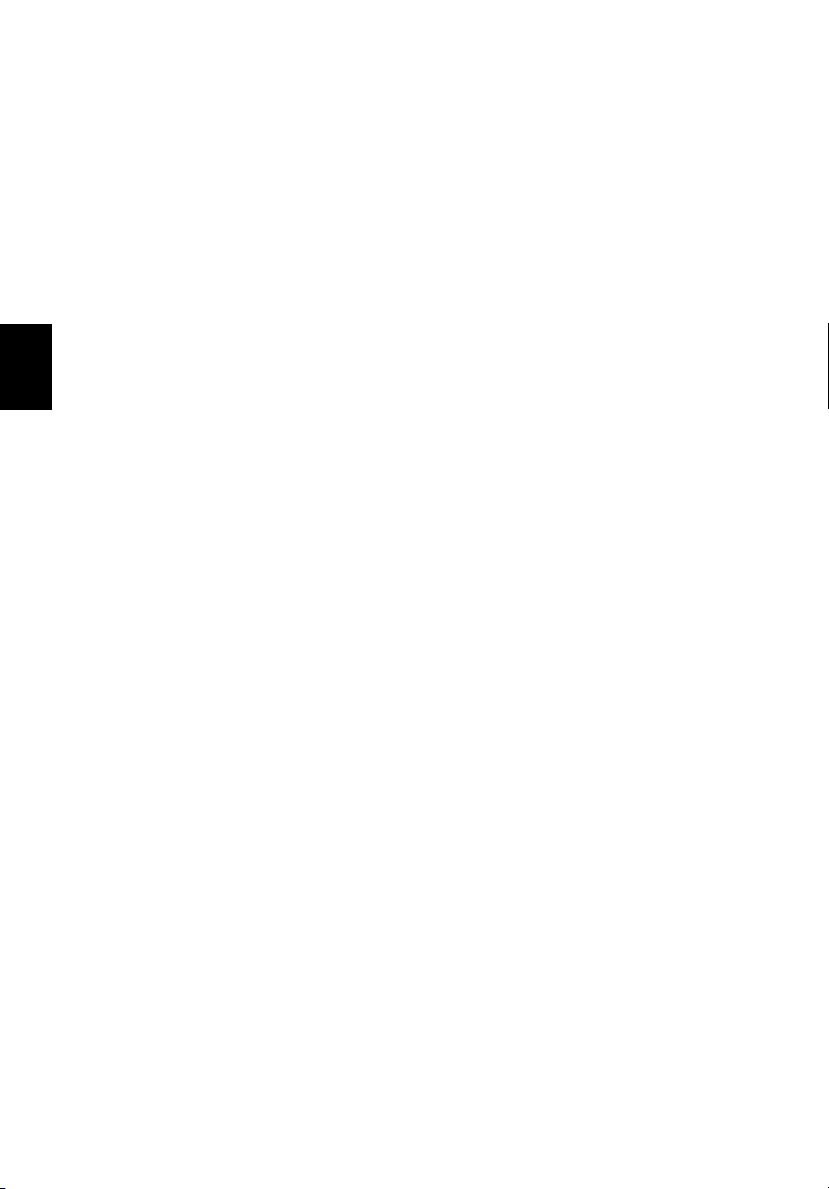
6
Dolby Digital Live
A Dolby Digital Live technológiával a számítógépek és a játékkonzolok hangjele
alakítható át Dolby Digital jellé, így ezek a készülékek könnyedén, egyetlen digitális
kábellel csatlakoztathatók a házimozirendszerekhez. A felhasználók
lélegzetelállítóan valósághu hangot szólaltathatnak meg a házimozivevojükkel vagy
a Dolby Digital dekódolási technológiát támogató egyéb készülékükkel.
Dolby Headphone
A Dolby Headphone segítségével személyre szabott, térhatású hang szólaltatható
meg bármely fejhallgatóval. A zeneszámok, a filmek és a játékok hangja
terjedelmesebbé, nyitottabbá teheto, így nemcsak a hanghatások élvezetessége
fokozható, de a felhasználó is úgy érezheti, valóban körülveszik az események.
Magyar
Dolby Natural Bass
Mélyhangkiemelo rendszer, amellyel akár egy oktávval is kiterjesztheto lefelé a
hangsugárzók mélyhang-megszólaltatási képessége.
Dolby Sound Space Expander
A színpadérzet fokozására szolgáló technológia, segítségével szétnyújtható a
sztereó hangkép, és az összhangzás tompulása nélkül növelheto a hangszerek
közötti távolság.
Videó
16:9-es kijelző
A 16:9-es kijelzőn egészen új élményt jelent a teljes HD filmek lejátszása.
A kiemelkedő színtelítettség a HD tartalmak megjelenítésekor garantálja az eredetit
megidéző látványt. A 16:9-es, minőségi megjelenítésnek köszönhetően végre a
notebookhasználók is a házimozirendszereket idéző minőséget élvezhetnek.
Page 27
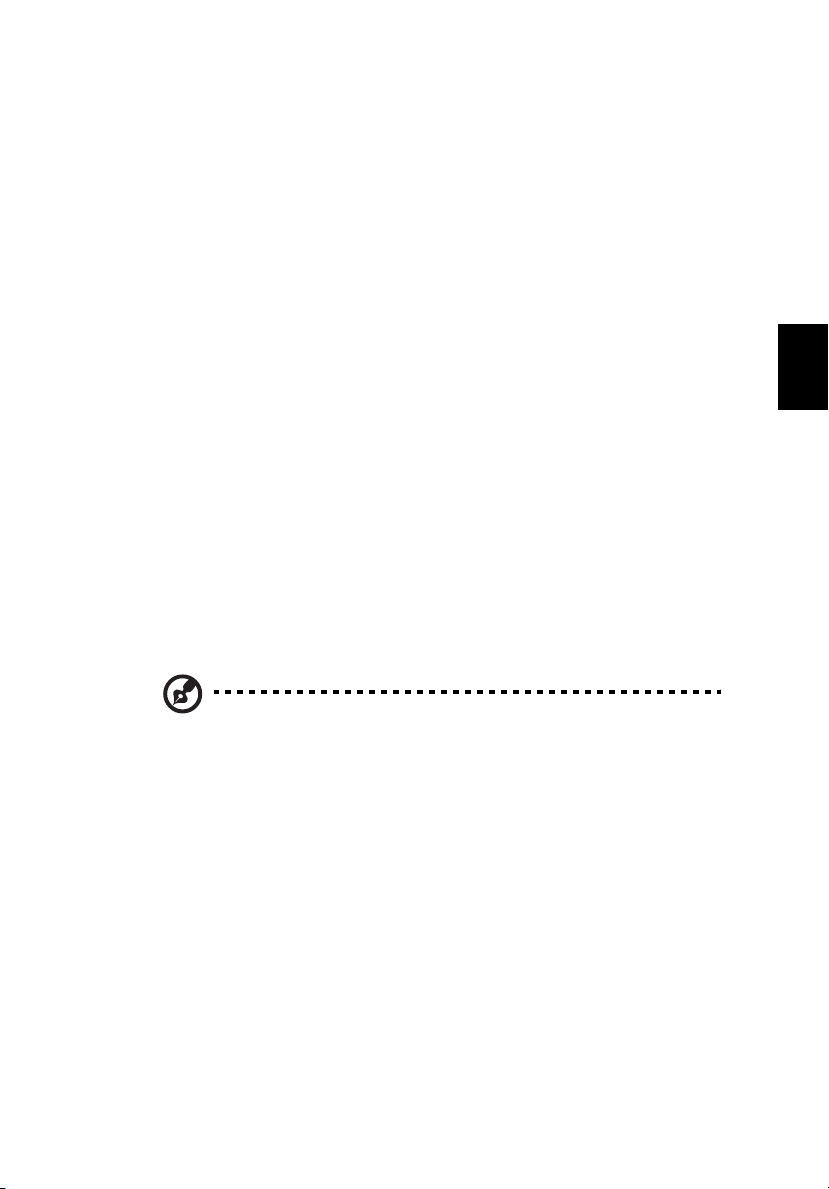
A rendszer segédprogramjainak használata
Acer Bio-Protection (csak bizonyos modellek esetében)
Az Acer Bio-Protection ujjlenyomat-kezelő egy többcélú, a Microsoft Windows
operációs rendszerrel integrált ujjlenyomat-kezelő megoldás. Kihasználva azt, hogy
az egyes személyek ujjlenyomata egyedi, az Acer Bio-Protection ujjlenyomat-kezelő
a Jelszóbank segítségével központi jelszókezelést valósít meg, hatékony védelmet
nyújtva a számítógép jogosulatlan használata ellen. További szolgáltatásai a
zenelejátszó egyszerű indítása az Acer MusicLaunch*, az internetes kedvencek
biztonságos kezelése az Acer MyLaunch*, valamint az alkalmazások és a
webhelyek gyors megnyitása, illetve bejelentkezés ezekbe az Acer FingerLaunch
segítségével. Az Acer ProfileLaunch** segítségével akár három alkalmazás vagy
weboldal is megnyitható egyetlen ujjlehúzással.
Az Acer Bio-Protection ujjlenyomat-kezelő megoldást az Acer FingerNav* szoftverrel
kiegészítve a weboldalakon és a dokumentumokban végzett navigálás is
egyszerűbbé tehető. Az Acer Bio-Protection ujjlenyomat-kezelő megoldást az Acer
FingerNav szoftverrel kiegészítve a weboldalakon és a dokumentumokban végzett
navigálás is egyszerűbbé tehető. Az Acer Bio-Protection ujjlenyomat-kezelő
megoldás révén újabb védelmi vonallal látható el a számítógép, miközben a napi
feladatok kényelmesen, egyetlen ujjmozdulattal hozzáférhetők.
További információ az Acer Bio-Protection súgójában található.
7
Magyar
Megjegyzések:
* Az Acer ProfileLaunch, a MusicLaunch, a MyLaunch és a FingerNav
csak bizonyos típusokon érhető el.
** Az Acer ProfileLaunch nélküli típusokon az Acer FingerLaunch
használható az Acer ProfileLaunch ikonterületén elhelyezett
alkalmazások megnyitására; az egyes ujjlehúzásokkal csak egyetlen
alkalmazás nyitható meg.
Page 28

Magyar
8
Acer GridVista (kétmonitoros megjelenítés támogatása)
Megjegyzés: Ez a szolgáltatás csak bizonyos modelleken áll
rendelkezésre.
Az Acer GridVista négy előre meghatározott megjelenítési beállítást támogat, ezek
segítségével több ablakot is megjeleníthet ugyanazon a képernyőn.
A funkció elérési útvonala: Start, Minden program, majd Acer GridVista. Az alábbi
négy megjelenítési beállítás választható:
12
Kettő (függőlegesen), három (a nagyobb bal oldalon), három (a nagyobb jobb
oldalon) vagy négy
A Acer GridVista támogatja a kétmonitoros megjelenítést, vagyis a kép egymástól
független felosztását két megjelenítőn.
1
3
2
1
3
2
3
1
4
2
Page 29

A Acer GridVista beállítása felhasználóbarát:
1 Indítsa el a Acer GridVista segédprogramot, és válassza ki az egyes
megjelenítők kívánt képernyőbeállítását a tálcáról.
2 Húzza rá az ablakokat a kívánt elrendezési típusra.
3 Élvezze a jól áttekinthető asztal kényelmét.
Megjegyzés: Ellenőrizze, hogy a második monitor felbontása a
gyártó által ajánlott értékre van-e beállítva.
9
Magyar
Page 30
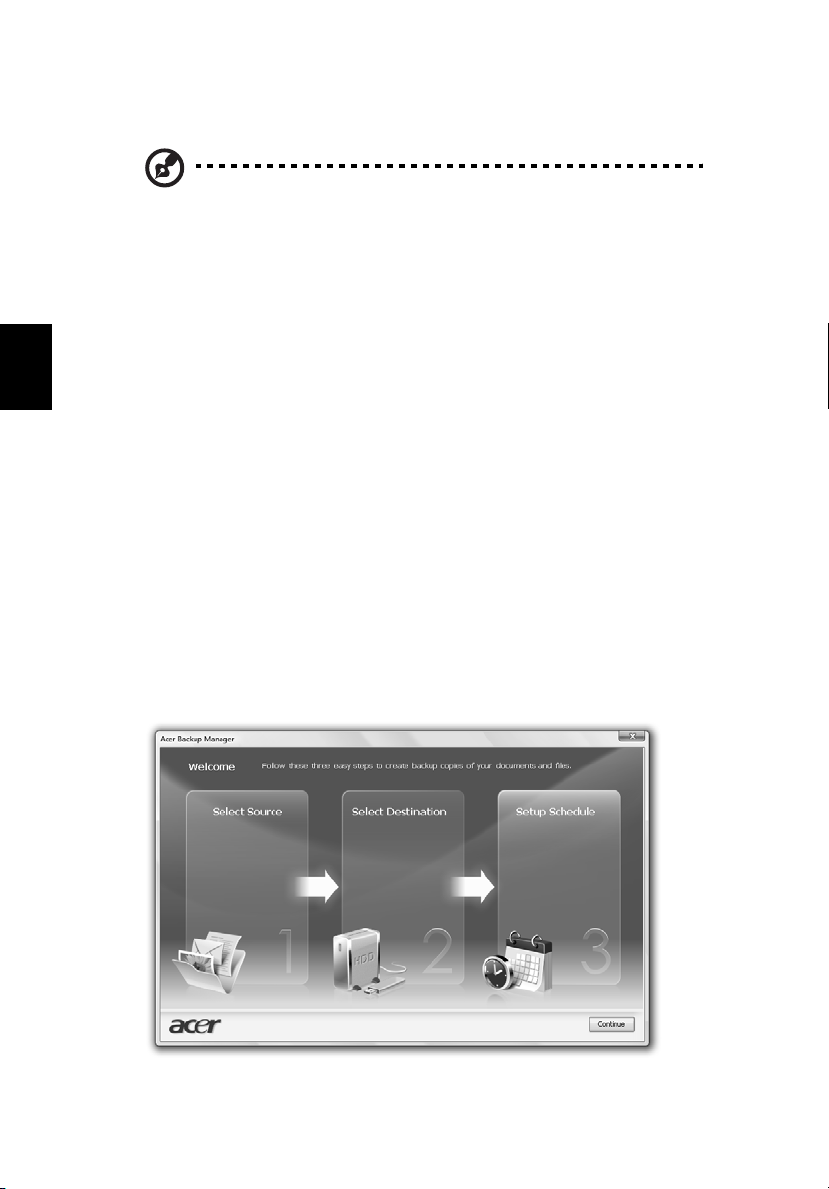
Magyar
10
Acer Backup Manager
Megjegyzés: Ez a szolgáltatás nem mindegyik modellen érhető el.
Az Acer Backup Managerrel három egyszerű lépéssel készíthető biztonsági másolat
a teljes rendszerről vagy bizonyos fájlokról és mappákról. A mentések szükség
esetén ütemezetten is elkészíthetők.
Az Acer Backup Manager a billentyűzet Acer Backup Manager billentyűjével
indítható el. Az alkalmazás a Start > Minden program > Acer Backup Manager >
Acer Backup Manager elemre kattintva is elindítható. Indításkor az
üdvözlőképernyő jelenik meg, innen kiindulva hajtható végre az a három lépés,
amelyek révén beállítható az ütemezett mentés. A következő képernyőre a
Folytatás elemre kattintva léphet tovább. Kattintson a + gombra, majd kövesse a
képernyőn megjelenő útmutatást:
1 Válassza ki a menteni kívánt tartalmat. Minél kevesebb tartalmat választ ki,
annál gyorsabb lesz az eljárás, de nagyobb lesz az adatvesztés kockázata.
2 Válassza ki, hogy hova szeretné menteni a biztonsági másolatokat. Külső
meghajtót vagy a D: meghajtót kell kiválasztania; az Acer Backup Manager
nem tudja a forrásmeghajtón tárolni a mentést.
3 Adja meg, milyen gyakran szeretne mentést készíteni az Acer Backup
Managerrel.
Miután végrehajtotta ezt a három lépést, a megadott ütemezés szerint el fognak
készülni a mentések. Az Acer Backup Manager billentyű lenyomásával manuálisan
is kezdeményezheti mentés végrehajtását.
A beállításokat bármikor megváltoztathatja; ehhez futtassa az Acer Backup
Managert a Start menüből, majd hajtsa végre a fenti három lépést.
Page 31

11
Energiagazdálkodás
A számítógép beépített energiagazdálkodó egységgel rendelkezik, amely
folyamatosan figyeli a rendszer működését. A rendszer működése alatt bármely
olyan tevékenységet értünk, amely érinti a következő eszközök legalább egyikét:
billentyűzet, egér, merevlemez, a számítógéphez csatlakoztatott perifériák és a
videomemória. Ha egy bizonyos időtartam alatt nem észlel aktivitást (inaktivitási
időtúllépés), a számítógép az energiamegtakarítás érdekében leállítja ezen
eszközök valamelyikét vagy mindegyikét.
A számítógép energiagazdálkodási funkciója támogatja az Advanced Configuration
and Power Interface-t (fejlett konfigurációs és energiakezelő felület, ACPI), ami
takarékos energiahasználat mellett is maximális teljesítmény elérését teszi lehetővé.
Az energiatakarékossággal kapcsolatos összes feladatot a Windows látja el.
Acer PowerSmart gomb
Megjegyzés: Ez a szolgáltatás csak bizonyos modelleken áll
rendelkezésre.
Az Acer PowerSmart gombbal a számítógép grafikai alrendszerének
energiatakarékos funkciói kapcsolhatók be, amelyek révén mérsékelhető a készülék
energiafogyasztása. Amikor lenyomja az Acer PowerSmart gombot, a képernyő
fényerőssége lecsökken, a grafikai chip alacsonyabb sebességre kapcsol; a PCI és
a WLAN energiatakarékos üzemmódra vált át.
A korábbi beállításokra az Acer PowerSmart gomb ismételt lenyomásával válthat
vissza.
Magyar
Page 32

Magyar
12
Acer eRecovery Management
Az Acer eRecovery Management egy olyan segédeszköz, amellyel gyorsan
elvégezhető a rendszer helyreállítása. Alkalmas a gyári, alapértelmezett
rendszerkép mentésére és helyreállítására, valamint az alkalmazások és az
illesztőprogramok újratelepítésére is.
Megjegyzés: Az alábbi információk kizárólag általános tájékoztatásul
szolgálnak. A tényleges termékspecifikációk változhatnak.
Az Acer eRecovery Management a következő funkciókkal rendelkezik:
1 Biztonsági mentés:
• Gyári állapot szerint lemez készítése
• Az illesztőprogramokat és az alkalmazásokat tartalmazó lemez készítése
2 Visszaállítás:
• A rendszer teljes visszaállítása gyári állapotba
• Operációs rendszer visszaállítása és a felhasználói adatok megőrzése
• Az alkalmazások vagy az illesztőprogramok újratelepítése
A jelen fejezetben részletesen bemutatjuk ezeket a funkciókat.
Megjegyzés: Ez a szolgáltatás nem mindegyik modellen érhető el.
Ha a rendszerben nincs beépített optikailemez-író, akkor az Acer
eRecovery Management optikai lemezekkel kapcsolatos funkcióinak
használata előtt csatlakoztasson egy külső írót.
Ha igénybe szeretné venni az Acer eRecovery Management jelszavas védelmi
szolgáltatását az adatok védelmére, akkor először be kell állítnia az jelszavát.
A jelszót az Acer eRecovery Management elindításával, majd a Beállítások elemre
kattintva állítja be.
Page 33

Mentési lemez írása
Az Acer eRecovery Management alkalmazás Biztonsági mentés lapjáról mentést
készíthet a gyári rendszerképről, az illesztőprogramokról és az alkalmazásokról.
1 Kattintson a következő elemekre: Start, Minden program, Acer, Acer
eRecovery Management.
2 Megnyílik az Acer eRecovery Management alkalmazás Biztonsági mentés
lapja.
13
Magyar
3 Válassza ki, hogy milyen típusú mentést (gyári alapállapot, illesztőprogramok
vagy alkalmazások) szeretne készíteni a lemezre.
4A művelet befejezéséhez kövesse a képernyőn megjelenő utasításokat.
Megjegyzés: A gyári alapértelmezett rendszerképet akkor kell
kiválasztania, ha rendszerindításra alkalmas lemezt szeretne
készíteni, amely a számítógép teljes operációs rendszerét
tartalmazza úgy, ahogy azt a gyárból leszállították. Ha olyan lemezt
szeretne készíteni, amelynek tallózható a tartalma, és amelyről
telepíthetők a szükséges illesztőprogramok és alkalmazások, akkor
alkalmazásokról és az illesztőprogramokról kell mentést készítenie –
ez a lemez nem lesz alkalmas rendszerindításra.
Page 34

Magyar
14
Visszaállítás
A visszaállítási funkcióval gyári alapértelmezett rendszerkép, illetve CD- vagy DVDlemezen lévő biztonsági mentés alapján állíthatja helyre a rendszert. A funkcióval az
Acer rendszeren futó alkalmazásokat és illesztőprogramokat is újratelepítheti.
1 Kattintson a következő elemekre: Start, Minden program, Acer, Acer
eRecovery Management.
2A Visszaállítás elemre kattintva váltson át a Visszaállítás lapra.
3 Válassza ki, hogy a gyári alapértelmezett rendszerkép alapján szeretné
visszaállítani a rendszert, vagy újra szeretné telepíteni az illesztőprogramokat
és az alkalmazásokat.
4A művelet befejezéséhez kövesse a képernyőn megjelenő utasításokat.
Page 35

15
A Windows helyreállítása a mentési lemezekről
Megjegyzés: Ez a szolgáltatás csak bizonyos modelleken áll
rendelkezésre.
A Windows operációs rendszernek a korábban készített mentési lemezekről történő
helyreállításához be kell helyeznie az első mentés lemezt, valamint a BIOS-beállító
programmal engedélyeznie kell az F12 billentyűvel elérhető indítási menüt.
1 Kapcsolja be a számítógépet, és helyezze be az első rendszer-helyreállító
lemezt az optikai lemezes meghajtóba. Indítsa újra a számítógépet.
2 A rendszerindítás folyamán, miközben az Acer logó látható, az F2 billentyűvel
lépjen be a rendszerbeállítások megadására szolgáló BIOS-beállító
programba.
3 A balra vagy a jobbra mutató kurzorbillentyűvel válassza ki a Fő almenüt.
4 A felfelé vagy a lefelé mutató kurzorbillentyűvel jelölje ki az F12 billentyűvel
elérhető indítási menü elemet.
5Az F5 vagy az F6 billentyűvel módosítsa az F12 Boot Menu beállítást
Engedélyezve értékre.
6Az ESC billentyűvel lépjen át az Kilépés almenübe, jelölje ki az Kilépés a
beállítások mentésével elemet, majd nyomja meg az ENTER billentyűt.
Jelölje ki a Igen elemet, majd ismét nyomja meg az ENTER billentyűt. A
rendszer újraindul.
7 Az újraindulás után, miközben az Acer logó látható, az F12 billentyűvel nyissa
meg a rendszerindítási menüt. A menüből kiválaszthatja, hogy melyik
eszközről szeretné indítani a rendszert.
8 A kurzorbillenty
billentyűt. A számítógép telepíti a helyreállító lemezről a Windows operációs
rendszert.
9 Amikor erre utaló felszólítást kap, helyezze be a második helyreállító lemezt,
majd a képernyőn megjelenő utasításokat követve végezze el a helyreállítást.
10 Miután a helyreállítás befejeződött, vegye ki a helyreállító lemezt az optikai
meghajtóból. A lemezt még a számítógép újraindítása előtt ki kell vennie.
űkkel jelölje ki az IDE1* elemet, majd nyomja le az ENTER
Magyar
Page 36

Magyar
16
Ha a hosszabb távú használatra szeretné beállítani a rendszerbetöltési sorrendet,
akkor a Rendszerbetöltés almenüt válassza.
1 Kapcsolja be a számítógépet, és helyezze be az első rendszer-helyreállító
lemezt az optikai lemezes meghajtóba. Indítsa újra a számítógépet.
2 A rendszerindítás folyamán, miközben az Acer logó látható, az F2 billentyűvel
lépjen be a rendszerbeállítások megadására szolgáló BIOS-beállító
programba.
3 A balra vagy a jobbra mutató kurzorbillentyűvel válassza ki a
Rendszerbetöltés almenüt.
4 A felfelé vagy a lefelé mutató kurzorbillentyűvel jelölje ki az IDE1* elemet.
5Az F6 billentyűvel helyezze át az IDE1* elemet a legmagasabb
rendszerbetöltési prioritást jelentő helyre. Szükség szerint az egyéb
eszközöknek az F5 billentyűvel adhat alacsonyabb prioritást. Győződjön meg
arról, hogy az IDE1* készülék kapta a legmagasabb prioritást.
6Az ESC billentyűvel lépjen át az Kilépés almenübe, jelölje ki az Kilépés a
beállítások mentésével elemet, majd nyomja meg az ENTER billentyűt.
Jelölje ki a Igen elemet, majd ismét nyomja meg az ENTER billentyűt. A
rendszer újraindul.
7 Újraindításakor a számítógép telepíti a helyreállító lemezről a Windows
operációs rendszert.
8 Amikor erre utaló felszólítást kap, helyezze be a második helyreállító lemezt,
majd a képernyőn megjelenő utasításokat követve végezze el a helyreállítást.
9 Miután a helyreállítás befejeződött, vegye ki a helyreállító lemezt az optikai
meghajtóból. A lemezt még a számítógép újraindítása előtt ki kell vennie.
Page 37

17
Acer Arcade Deluxe
Megjegyzés: Ez a szolgáltatás csak bizonyos modelleken áll
rendelkezésre.
Az Acer Arcade Deluxe egy integrált lejátszóprogram zeneszámok, fotók, DVD-filmek
és videók lejátszására. A kívánt médiatípusa a MediaConsole, az érintőpad és a
nyílgombok segítségével is kiválasztható.
• Cinema – DVD-, VCD- és Blu-Ray-filmek és egyéb videoklipek lejátszására
használható.
• Homemedia – Segítségével egyéb készülékek csatlakoztathatók vezeték
nélkül a médiatartalom megosztása céljából.
• Advanced – A beállítások módosítása, az Arcade szoftver frissítése, a súgó-
és a névjegy-információk megjelenítése.
• Albums – A merevlemezen vagy a cserélhető adathordozón tárolt fényképek
megjelenítése.
• Music – A különféle formátumú zenei fájlok lejátszása.
• Online média – A YouTube és a Flickr webhelyen elérhető online tartalom
böngészése.
Magyar
Megjegyzés: A videók, az optikai lemezek és a diavetítések
lejátszásakor a képernyőkímélő kikapcsol, valamint az
energiatakarékosságot segítő funkciók sem érhetők el.
Megjegyzés: Az Acer Arcade szolgáltatásairól az Arcade Súgó
menüjében talál további információkat. A súgó az Arcade
kezdőoldalról, a Súgó elemmel érhető el.
Page 38

Magyar
18
Általános kezelőelemek
Videoklip, film vagy diabemutató teljes képernyős módban történő lejátszásakor, a
mutató mozgatásakor két kezelőpanel jelenik meg. Néhány másodperc múlva ezek
automatikusan eltűnnek. Navigációs kezelőszervek panele a képernyő felső, a
Lejátszási kezelőszervek panele pedig a képernyő alsó részén jelenik meg.
Navigációs kezelőszervek
Az Arcade kezdőoldalra az ablak bal felső sarkában található Kezdőoldal gombra
kattintva léphet vissza. Ha a tartalom keresésekor egy mappaszinttel feljebb
szeretne lépni, kattintson a nyílra. A jobb felső részen látható gombok (lekicsinyítés,
felnagyítás, bezárás) a megszokott módon működnek.
Az Arcade alkalmazásból az ablak jobb felső sarkában található Bezárás gombra
kattintva léphet ki.
Lejátszási kezelőszervek
Az ablak alján a lejátszási kezelőszervek láthatók, amelyek a videók, a
diabemutatók, a filmek és a zeneszámok lejátszásakor használhatók. Segítségükkel
a megszokott műveletek (lejátszás, szünet, leállítás stb.) végezhetők el, illetve
szabályozható a hangerő (némítás, a hangerő növelése és csökkentése).
Megjegyzés: Film optikai lemezről történő lejátszásakor a
hangerőszabályzó elemek jobb oldalán további kezelőelemek is
megjelennek. Ezekről részletesebb információkat a jelen útmutató
Cinema című részében talál.
Cinema
Film lejátszása:
A Film lejátszása elemre kattintva az optikai meghajtóban található film lejátszását
indíthatja el. A számítógépbe szerelt optikai meghajtó típusától függően a
Blu-Ray-lemezeken, a normál DVD-lemezeken és a Video CD (VCD) lemezeken
található filmek játszhatók le az Acer Arcade Deluxe Cinema funkciójával.
A lejátszóprogram szolgáltatásai és kezelőszervei a DVD-lejátszók esetében
megszokottakhoz hasonlóak.
Amikor behelyez egy lemezt a DVD-meghajtóba, akkor automatikusan elkezdődik a
film lejátszása. A filmlejátszás vezérlésére az egérmutató mozgatásakor az ablak
alján megjelenő kezelőelemek használhatók.
Ha több optikai meghajtóban is található lejászható lemez, akkor a program
rákérdez, hogy Ön melyiket szeretné lejátszani, amikor a Film lejátszása elemre
kattint.
Szükség esetén a merevlemezen tárolt tartalmat is megnyithat; ehhez kattintson a
Videók elemre, majd a mappákban tallózva keresse meg a kívánt videoklipet.
Page 39

19
A DVD-lemezek lejátszásakor a következő különleges kezelőelemek adódnak hozzá
a felugró panelhez:
• DVD-menü
• Feliratok
• Nyelv
• Pillanatfelvétel
• Szög
Ha filmlejátszás közben megmozgatja az egérmutatót, akkor a képernyő alján egy
menüsor jelenik meg. Ezen találhatók a filmlejátszás vezérlésére, a felirat
kiválasztására, a hangerő módosítására, a hangok nyelvének megadására és a
különleges beállítások módosítására használható gombok.
Megjegyzés: Az egyes funkciók elérhetősége attól függ, hogy az
adott optikai lemez milyen szolgáltatásokat támogat.
A leállítás gombra kattintva leállíthatja a film lejátszását, és visszaléphet a Cinema
alkalmazás főképernyőjére. A képernyő alján található gombokkal a leállítás helyéről
folytathatja a lejátszást, újraindíthatja a filmet az elejéről, illetve kiadathatja a
számítógéppel a lemezt.
Videók:
A Videók elemre kattintva a merevlemezen tárolt videoklipeket tekintheti meg.
Magyar
Megjegyzés: A videolejátszó funkció számos különböző formátum
kezelésére képes. A kompatibilis formátumok teljes listája a funkció
súgójában található. Ha DVD- vagy VCD-lemezt szeretne lejátszani,
akkor használja a Cinema funkciót.
Videofájl lejátszása:
A Videók elemre kattintva nyissa meg a fájlböngészőt, majd keresse meg a
megtekintheti kívánt videoklipet.
A lejátszás elindításához kattintson duplán a megfelelő videofájlra. A videolejátszás
teljes képernyős módban indul el. Az egér mozgatásakor a képernyő alján megjelenik
a felugró kezelőpanel. A Videó lapra a Leállítás elemre kattintva léphet vissza.
A felugró kezelőpanel Pillanatfelvétel elemére kattintva állóképet rögzíthet a film
akutális jelenetéről.
Legutóbbi videók:
Az utoljára mentett videoklipek megjelenítése. A kívánt videoklip lejátszását duplán
rákattintva indíthatja el.
Page 40

20
HomeMedia
A HomeMedia programmal médiafájlokat és TV-jeleket érhet el és oszthat meg az
otthoni hálózaton. A HomeMedia segítségével a hálózatnak azok a számítógépei
érhetők el, amelyre telepítve van a Media Server és a TV Server; a rendszer a
megosztott zeneszámok, videók, képek és TV-jelek megszólaltatására és
megjelenítésére egyaránt alkalmas.
Kattintson a HomeMedia elemre, ekkor megnyílik a főoldal, amelyen láthatóvá válik
a hálózaton elérhető média- és TV-kiszolgálók listája. A HomeMedia a legtöbb
UPnP-ügyfélkészülékkel kompatibilis. A Frissítés elemre kattintva bármikor
megkeresheti az új médiakiszolgálók megosztásait.
Magyar
Megjegyzés: A médiafájlok megosztásához először telepítenie és
konfigurálnia kell a Media Server alkalmazást, míg a TV-jelek
megosztását a TV Server teszi lehetővé.
Megjegyzés: A HomeMedia használatához vezeték nélküli hálózati
csatoló szükséges.
Speciális
Ez a szakasz az Acer Arcade Deluxe alkalmazásnak azokat a beállításait
tartalmazza, amelyekkel a számítógép jellemzőinek és az egyéni elvárásoknak
megfelelően finomhangolható a program teljesítménye.
Live Update:
A Live Update elemre kattintva csatlakozhat az Internetre, majd lekérdezheti és
letöltheti az alkalmazáshoz készült frissítéseket.
Beállítások:
A Beállítások elemre kattintva az Acer Arcade Deluxe különféle beállításait
módosíthatja. A Megjelenítés, az Hang, a Fénykép, a DVD és a BD beállítások
révén a lehető legjobbat hozhatja ki a számítógépből.
Megjelenítés:
Ebben a szakaszban a kijelző típusa adható meg. A Megjelenítés és a Színprofil
beállítást a környezetnek és az elvárásainak megfelelően módosítsa.
A Megjelenítés területen a CinemaVision, a Letterbox és a Pan & Scan lehetőséget
választhatja:
• Ha a Letterbox lehetőséget választja, akkor a szélesvásznú film az eredeti
képarányával jelenik meg, és a képernyő alján és tetején sötét sáv válik
láthatóvá.
Page 41
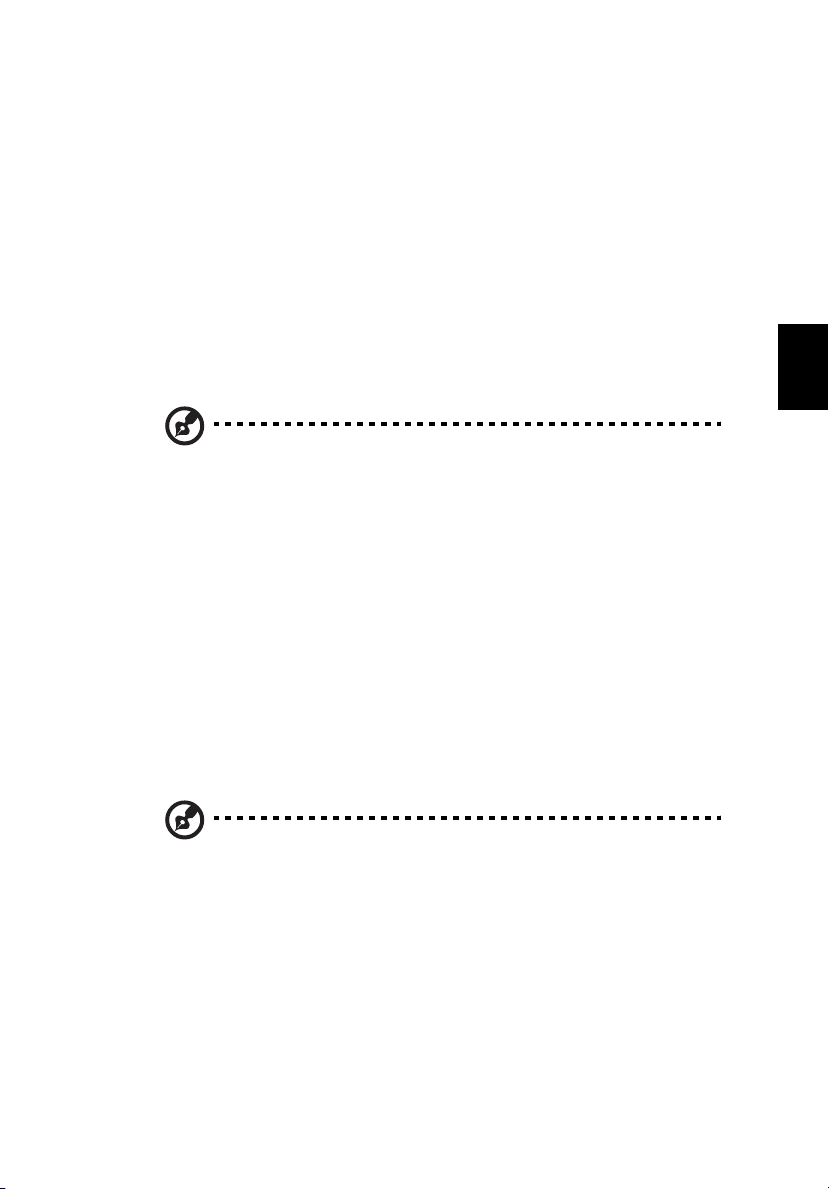
21
• Az Acer CinemaVision egy nemlineáris videoátméretező technológia, amely
garantálja, hogy a kép közepén csak minimális torzítás jelenjen meg.
• A Pan & Scan lehetőséget választva a DVD-filmek középső része
szélesvásznú formátumban jeleníthető meg, a megjelenítési terület húzásával
pedig lehetőség nyílik a videó különféle területeinek megtekintésére.
Hang:
A Hangszórókörnyezet beállításnak Fejhallgató, SPDIF, 2 hangszóró értéket
adhat, illetve több hangszórós módot is választhat, attól függően, hogy milyen
hangrendszerrel rendelkezik.
Ha hangszórót használ, akkor az Kimeneti mód beállítást Sztereó, ha pedig
fejhallgatót használ, akkor Dolby Surround vagy Virtuális térhatású hang értékre
állítsa. A Virtuális térhatású hang beállításait módosítva különféle helyiségek
hangzását utánozhatja.
Megjegyzés: Ha a hangszórók nem alkalmasak az alacsony
frekvenciájú hangok megszólaltatására, akkor ne válassza a Virtual
Surround Sound lehetőséget, így elkerülheti, hogy károsodjanak
a hangszórók.
Az Hangcsatorna kiterjesztése funkcióval 4 és 6 hangszóró használatakor érhető
el jobb minőség.
A Dinamikus tartomány összenyomása funkcióval kiegyensúlyozhatók a
különféle környezetek miatti hatások.
Fénykép:
Ezen a lapon a fényképek megjelenítésére szolgáló diavetítés beállításai adhatók
meg.
DVD:
Az Acer Arcade Deluxe számos funkcióval és technológiával segíti az
akkumulátoros üzemidőnek a DVD-filmek lejátszásakor történő meghosszabbítását.
Ezen a lapon megadhatja, hogy be vagy ki szeretné kapcsolni ezeket a funkciókat.
Magyar
Ha bekapcsolja az Lejátszási idő meghosszabbítása funkciót, akkor
némi csökkenést észlelhet a lejátszási teljesítményben.
Súgó:
A Súgó elemre kattintva a súgófájl jeleníthető meg, amely részletes információkat
tartalmaz az Acer Arcade Deluxe használatáról.
Névjegy:
Az Névjegy elemre kattintva az az Acer Arcade Deluxe alkalmazáshoz tartozó
szerzői jogi és gyártói információk jeleníthetők meg.
Page 42

Magyar
22
Albumok
Az Acer Arcade Deluxe alkalmazással a digitális fényképek – amelyek a számítógép
bármelyik meghajtóján lehetnek – egyenként vagy diabemutatóként is
megjeleníthetők. A főoldal megnyitásához kattintson az Albumok elemre.
Kattintson a Fényképek elemre; ezt követően tallózással az egyes képeket és a
mappákat egyaránt elérheti. A kívánt mappa megnyitásához Kattintson a mappára.
Ha diabemutatót szeretne megjeleníteni, akkor nyissa meg a megfelelő képeket
tartalmazó mappát, jelölje ki a képek egy részét vagy mindegyikét, majd kattintson a
Diavetítés elemre. A diabemutató teljes képernyős módban jelenik meg. A
diavetítés vezérlésére a felugró kezelőpanel szolgál.
A képeket egyenként is megtekintheti, ha rájuk kattint. Ekkor a kép teljes képernyős
módban jelenik meg.
A kicsinyítésre, a nagyításra és a négyféle irányba történő pásztázásra a képernyőn
megjelenő kezelőelemek használhatók.
Képszerkesztés
A Menü > Javítás elemre kattintva, majd a megfelelő műveletet kiválasztva
elforgathatja (Rotate) a képet, eltávolíthatja a vörösszem-hatás miatti foltokat
(Remove Red Eye), illetve a képminőség javítása céljából optimalizálhatja a fényerőt
és a kontrasztot (Auto Fix).
A diavetítés beállításai
A diavetítés beállításainak módosításához a fenti (Arcade) szakaszban talál
útmutatást.
Zene
A Zene elemre kattintva a Music kezdőoldalt nyithatja meg, amelyről kényelmesen
elérheti zenei gyűjteményének tagjait.
Válassza ki a meghallgatni kívánt zeneszámoknak megfelelő CD-lemezt vagy
kategóriát. Ha az elejéről kezdve a teljes tartalmat le szeretné játszani, akkor
kattintson a Lejátszás elemre, illetve válassza ki a listáról a kívánt dalt.
A mappában található dalok listaként jelennek meg. Az albumokkal kapcsolatos
információk az oldal tetején jelennek meg, az oldal alján található eszköztár pedig a
Lejátszás, a Véletlen sorrendű lejátszás, a Az összes ismétlése, a Vizualizáció,
Hangerő és a Mneü elemet tartalmazza, illetve a hangerő módosítására is
használható. A vizualizáció funkcióval különféle, a számítógép által előállított
alakzatok jeleníthetők meg zenehallgatás közben.
Page 43
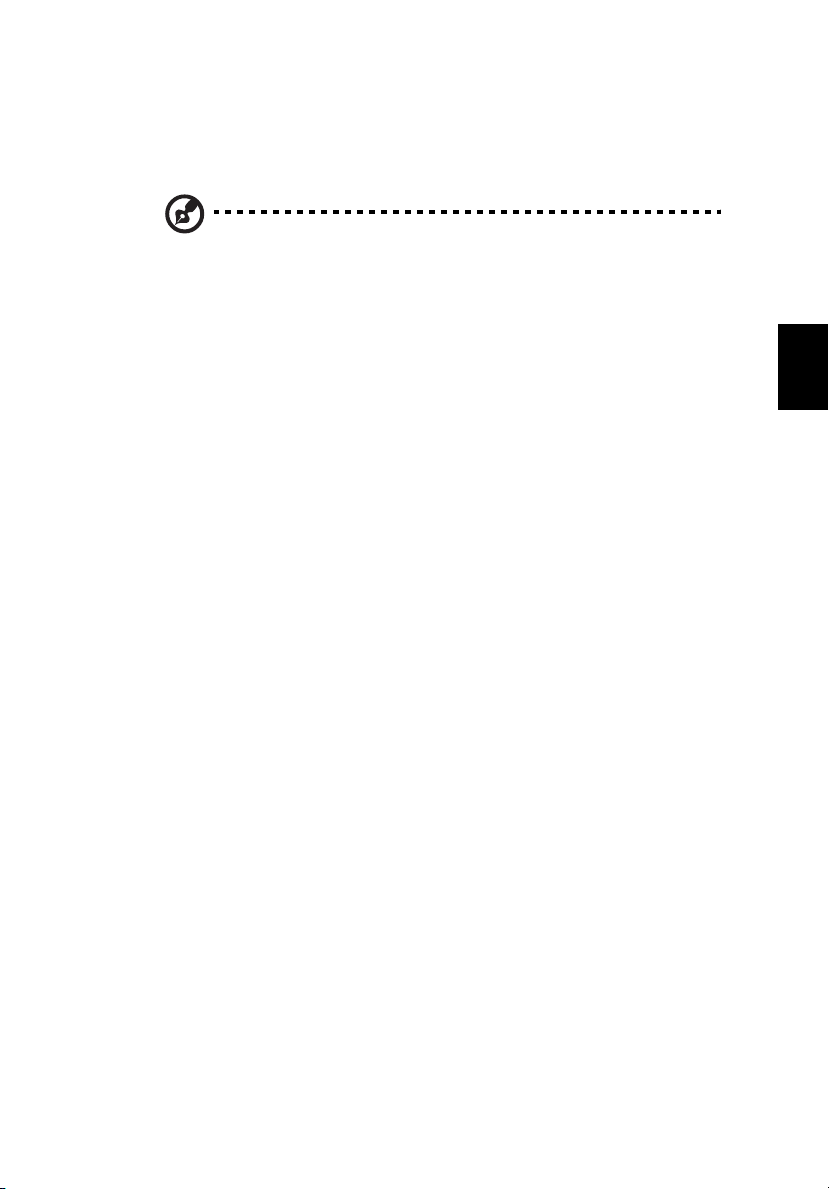
23
Online média (csak bizonyos modellek esetében)
Az Online média szolgáltatással fényképeket és videókat tölthet fel a népszerű Flickr
és YouTube webhelyre.
Megjegyzés: Az Online média szolgáltatás használatához
internetkapcsolattal kell rendelkeznie.
YouTube
A YouTube 30 legnépszerűbb videofelvételének megtekintéséhez kattintson az
Online média kezdőoldalon található YouTube elemre. A videoklipek miniatűrökként
jelennek meg. Ha kijelöli valamelyik miniatűrt, akkor megjelenik a videoklip címe és
a megtekintések száma. A videoklip lejátszásához nyomja le az <Enter> billentyűt
vagy kattintson duplán a miniatűrre.
Azt is megteheti, hogy bejelentkezik a YouTube fiókjába; ekkor lejátszhatja a
kedvenc videoklipjeit. Videoklipet csak akkor tud a kedvencei közé menteni, ha
bejelentkezett.
Flickr
A Flickr elemre kattintva a Flickr webhelyre feltöltött 200 legújabb képet jelenítheti
meg. Saját fényképeinek, illetve az ismerősei által készített képek megjelenítéséhez
jelentkezzen be a Flickr fiókjába. Szükség esetén a saját képei között, az
ismerőseinek képei között, illetve a Flickr teljes tartalmában is kereshet.
Magyar
Page 44
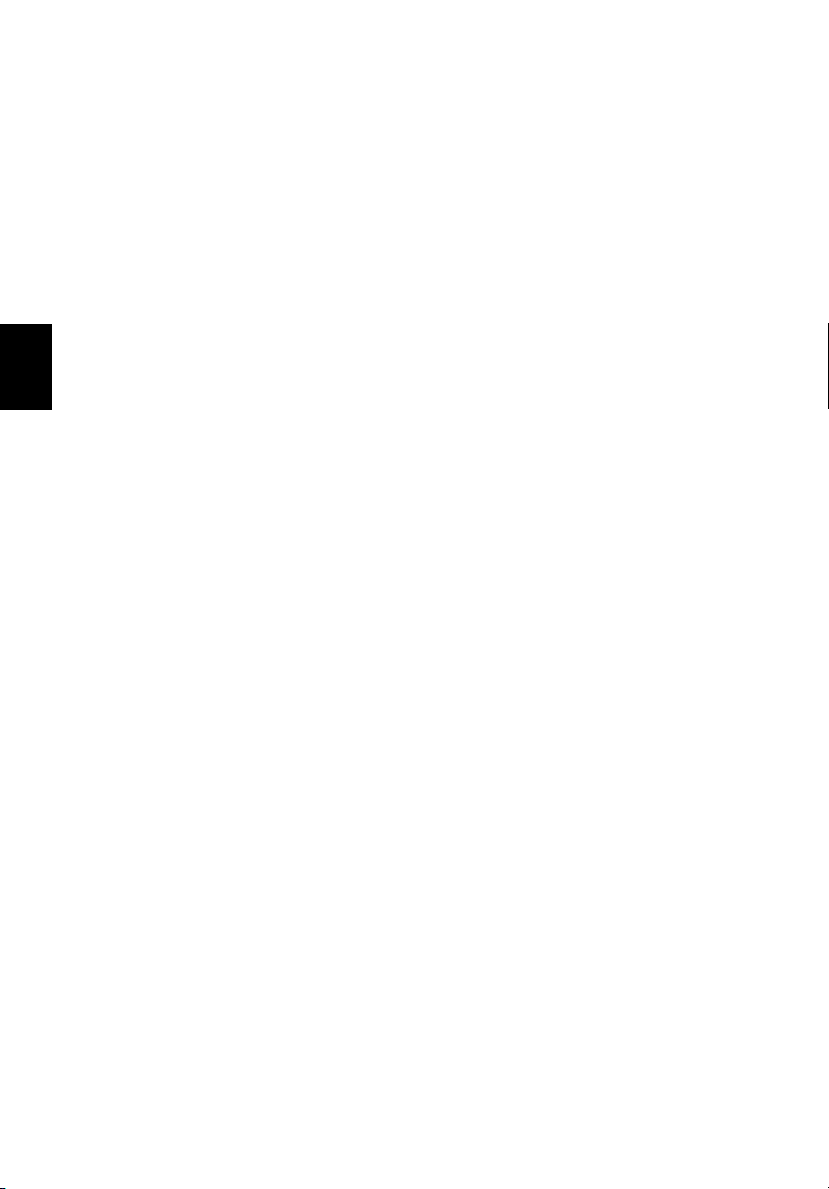
Magyar
24
Akkumulátor
A számítógép tartozéka az egyes feltöltések között hosszú üzemidőt
biztosító akkumulátor.
Az akkumulátor jellemzői
Az akkumulátor jellemzői a következők:
• A jelenlegi akkumulátortechnológiákra épül.
• Lemerülése előtt képes jelzést adni.
Ha csatlakoztatja a számítógéphez a hálózati adaptert, akkor a készülék
újratölti az akkumulátort. A számítógép a használat közbeni töltést is
támogatja, vagyis Ön az akkumulátor töltése közben is folytathatja a
munkát. Ugyanakkor a számítógép kikapcsolt állapota mellett jóval
gyorsabban végezhető el a töltés.
Az akkumulátor jó szolgálatot tehet az utazások vagy az áramkimaradások
során. Javasoljuk, hogy mindig hordjon magával tartalékként egy másik,
teljesen feltöltött akkumulátort is. A tartalék akkumulátor megrendeléséről
a viszonteladótól kaphat információt.
Az akkumulátor élettartamának meghosszabbítása
Az egyéb akkumulátorokhoz hasonlóan idővel a számítógép
akkumulátorának is gyengül a teljesítménye. Az idő múlásával és a
használattal párhuzamosan tehát romlani fognak az akkumulátor jellemzői.
Ha biztosítani szeretné az akkumulátor lehető leghosszabb élettartamát,
akkor vegye figyelembe az alábbi javaslatokat.
Az új akkumulátor kondicionálása
Az új akkumulátorokkal a használatba vételük előtt érdemes elvégezni az
alábbi „kondicionálási” eljárást:
1 A számítógép bekapcsolása nélkül helyezze be az új akkumulátort.
2 Csatlakoztassa a hálózati adaptert, és töltse fel teljesen az
akkumulátort.
3 Húzza ki a hálózati adaptert.
4 Kapcsolja be a számítógépet, és kezdje el akkumulátorról használni.
5 Teljesen merítse le az akkumulátort, amíg meg nem jelenik a
lemerülésre vonatkozó figyelmeztetés.
6 Csatlakoztassa ismét a hálózati adaptert, és töltse fel teljesen az
akkumulátort.
Page 45

25
A fenti lépéseket megismételve háromszor töltse fel teljesen, majd merítse
le az akkumulátort.
Minden új vagy hosszabb ideig nem használt akkumulátorral végezze el a
fenti kondicionálási eljárást. Ha a számítógépet két hétnél hosszabb ideig
fogja tárolni, akkor javasoljuk, hogy távolítsa el belőle az akkumulátort.
Figyelmeztetés: Ne tegye ki az akkumulátort 0 °C (32 °F) alatti
vagy 45 °C (113 °F) feletti hőmérsékletnek. A különösen alacsony
vagy magas hőmérséklet károsíthatja az akkumulátort.
Az akkumulátor a kondicionálás révén éri el a maximális töltési
kapacitását. Ha nem végzi el az eljárást, akkor előfordulhat, hogy nem
tudja igénybe venni az akkumulátor teljes kapacitását, illetve az
akkumulátor élettartamának lerövidülésével is számolnia kell.
Az akkumulátor élettartamának hosszát az alábbi használati körülmények
is hátrányosan befolyásolják:
• A számítógép hálózati tápellátással való használata úgy, hogy közben
az akkumulátor a gépben található. Ha folyamatosan hálózati
tápellátásról használja a számítógépet, akkor javasoljuk, hogy a teljes
feltöltését követően távolítsa el az akkumulátort.
• A fenti teljes feltöltési és lemerítési művelet végrehajtásának
elmulasztása.
• Gyakori használat; minél többet használja az akkumulátort, az annál
hamarabb fogja elérni az élettartamának végét. Egy átlagos
számítógépes akkumulátor élettartama körülbelül 300 feltöltés.
English
Magyar
Az akkumulátor behelyezése és eltávolítása
Fontos! Az akkumulátornak a számítógépből való eltávolítása előtt
csatlakoztassa a hálózati adaptert, amennyiben tovább szeretné
használni a számítógépet. Egyébként előbb kapcsolja ki a
számítógépet.
Az akkumulátor behelyezése:
1 Igazítsa az akkumulátort az akkumulátorfoglalathoz. Ügyeljen arra, hogy
az érintkezők előre nézzenek, az akkumulátor felső oldala pedig felfelé.
2 Csúsztassa be az akkumulátort a foglalatba, majd finoman nyomja be,
amíg a helyére nem rögzül.
Page 46

Magyar
26
Az akkumulátor eltávolítása:
1 Az akkumulátor kioldógombját elcsúsztatva oldja ki az akkumulátort.
2 Húzza ki az akkumulátort a foglalatból.
Az akkumulátor töltése
Ha fel szeretné tölteni az akkumulátort, akkor először ellenőrizze, hogy
megfelelően illeszkedik-e az akkumulátorfoglalatba. Csatlakoztassa a
hálózati adaptert a számítógéphez, majd az elektromos hálózathoz. A
számítógépet az akkumulátor töltése közben is használhatja. Ugyanakkor
az akkumulátor töltése a számítógép kikapcsolt állapota mellett jóval
gyorsabban végezhető el.
Megjegyzés: Javasoljuk, hogy este, mielőtt lefekszik, töltse fel az
akkumulátort. Ha az utazás előtti éjszakán feltölti az akkumulátort,
akkor másnap teljesen feltöltött géppel indulhat el.
Az akkumulátor töltési szintjének ellenőrzése
A Windows telepmérője folyamatosan jelzi az akkumulátor töltöttségi
szintjét. A kurzort a tálcán lévő akkumulátor/tápellátás ikon fölé húzva
megtekintheti az akkumulátor pillanatnyi töltöttségi szintjét.
Az akkumulátor élettartamának optimalizálása
Az akkumulátor élettartamának optimalizálása az akkumulátor minél
teljesebb kihasználására, illetve a töltési/újratöltési ciklusok
meghosszabbítására és az újratöltés hatékonyságának javítására irányul.
Javasoljuk, hogy kövesse az alábbi ajánlásokat:
• Vásároljon egy kiegészítő akkumulátort is.
• Ha lehetséges, akkor használjon hálózati tápellátást. Az akkumulátort
csak út közben vegye igénybe.
• A használaton kívüli PC-kártyákat vegye ki a gépből, mert azok továbbra
is energiaellátást igényelnek (csak bizonyos modelleken található meg).
• Az akkumulátort hűvös, száraz helyen tárolja. A javasolt
hőmérséklettartomány a 10 °C (50 °F) – 30 °C (86 °F) közötti.
Magasabb hőmérsékleten felgyorsul az akkumulátor önkisülésének
folyamata.
• A túl gyakori újratöltés csökkenti az akkumulátor élettartamát.
• Ügyeljen a hálózati adapter és az akkumulátor kezelésére.
Page 47

Az akkumulátor lemerülésére vonatkozó
27
figyelmeztetés
Ha akkumulátorról üzemelteti a számítógépet, akkor figyelje a Windows
telepmérőjének jelzéseit.
Figyelmeztetés: Ha megjelenik az akkumulátor lemerülésére
vonatkozó figyelmeztetés, akkor minél hamarabb csatlakoztassa
a hálózati adaptert. Ha az akkumulátor teljesen lemerül, és a
számítógép kikapcsol, akkor előfordulhat, hogy elveszíti
bizonyos adatait.
Ha megjelenik az akkumulátor lemerülésére vonatkozó figyelmeztetés,
akkor a körülményektől függ, hogy mit érdemes tennie:
Helyzet Javasolt művelet
Rendelkezésre áll a
hálózati adapter és
egy elektromos aljzat.
Rendelkezésre áll
egy teljesen feltöltött
akkumulátor.
1. Csatlakoztassa a hálózati adaptert a számítógéphez,
majd az elektromos aljzatba.
2. Mentse az összes szükséges fájlt.
3. Folytassa a munkát.
Ha gyorsan újra szeretné tölteni az akkumulátort,
akkor kapcsolja ki a számítógépet.
1. Mentse az összes szükséges fájlt.
2. Zárja be az összes alkalmazást.
3. Állítsa le az operációs rendszert, és kapcsolja ki a
számítógépet.
4. Cserélje ki az akkumulátort.
5. Kapcsolja be a számítógépet, és folytassa a munkát.
English
Magyar
Nem áll
rendelkezésre a
hálózati adapter vagy
elektromos aljzat.
Nincs Önnél tartalék
akkumulátor.
1. Mentse az összes szükséges fájlt.
2. Zárja be az összes alkalmazást.
3. Állítsa le az operációs rendszert, és kapcsolja ki a
számítógépet.
Page 48

Magyar
28
A hordozható számítógép szállítása
Ebben a részben tanácsokat, ötleteket talál azzal kapcsolatban, hogy mire kell
ügyelnie a számítógép szállítása vagy utazás közben.
Lekapcsolás az asztali munkahelyről
Ha le szeretné választani a számítógépről a külső tartozékokat, kövesse az alábbi
lépéseket:
1 Mentse el a megnyitott fájlokat.
2 Távolítson el minden adathordozót, hajlékonylemezt és CD-lemezt a
meghajtó(k)ból.
3 Állítsa le a számítógépet.
4 Hajtsa le a kijelzőt.
5 Húzza ki a hálózati adaptert.
6 Húzza ki a billentyűzet, a mutatóeszköz, a nyomtató, a külső monitor vagy az
egyéb külső eszköz csatlakozóját.
7 Nyissa ki a Kensington zárat, ha ilyennel rögzíti a számítógépet.
Mozgatás
Ha csak rövid távolságra viszi a számítógépet, például az íróasztalától a tárgyalóba.
A számítógép előkészítése
A számítógép áthelyezése előtt hajtsa le és reteszelje a kijelzőt, ezzel a számítógép
alvó üzemmódba lép; így az épületen belül akárhova magával viheti. Ha fel szeretné
ébreszteni alvó módból a számítógépet, nyissa fel a kijelzőt, majd röviden nyomja
meg a bekapcsoló gombot.
Ha egy ügyfél irodájába, vagy egy másik épületbe viszi a számítógépet, érdemes
kikapcsolnia:
Kattintson a Indítás majd a Kikapcsolás gombra.
vagy
A számítógépet alvó üzemmódba helyezheti az <Fn> + <F4> billentyűkombináció
megnyomásával. Ezután hajtsa le és reteszelje a kijelzőt.
Ha újra használni szeretné a számítógépet, oldja ki és hajtsa fel a kijelzőt, majd
röviden nyomja meg a bekapcsoló gombot.
Page 49

Megjegyzés: Ha az alvás állapotjelző nem világít, a számítógép
hibernált üzemmódba került és kikapcsolt. Ha az üzemállapot lámpa
nem világít, de az alvás állapotjelző igen, a számítógép alvó
üzemmódba lépett. Ha újból használni szeretné a számítógépet,
mindkét esetben röviden nyomja meg a bekapcsoló gombot.
Megjegyezzük, hogy a számítógép hibernált üzemmódba léphet, ha
bizonyos ideig alvás üzemmódban volt.
29
Mit vigyen magával a megbeszélésekre
Ha a megbeszélés viszonylag rövid (két óránál rövidebb), akkor valószínűleg elég
csak a számítógépet vinnie. Ha hosszabb megbeszélésre számít, vagy a
számítógép akkumulátora nincs teljesen feltöltve, akkor érdemes a hálózati adaptert
is magával vinnie, majd a tárgyalóteremben csatlakoztatnia a géphez.
Ha a tárgyalóteremben nincs fali dugaszolóaljzat, az akkumulátor terhelését
csökkentheti, ha alvó üzemmódba helyezi a számítógépet. Nyomja meg az
<Fn> + <F4> billentyűkombinációt, vagy hajtsa le a kijelzőt, amikor éppen nem
használja aktívan a számítógépet. Ha ismét szüksége van a számítógépre, nyissa
fel a kijelzőt (ha korábban lehajtotta), majd röviden nyomja meg a bekapcsoló
gombot.
A számítógép hazaszállítása
Ha hazaszállítja a számítógépet az irodából, illetve otthonról viszi vissza az irodába.
A számítógép előkészítése
Miután leválasztotta a számítógépet az asztali munkahelyéről, az alábbi lépéseket
követve készítse elő a gépet a hazaszállításra:
• Ellenőrizze, hogy minden adathordozót és CD-lemezt kivett-e a
meghajtó(k)ból. Ennek elmulasztása a meghajtó olvasófejének sérüléséhez
vezethet.
• Csomagolja a számítógépet olyan táskába, amelyben nem tud csúszkálni,
illetve ki van párnázva, így elejtés esetén is megfelelő védelmet kap.
Magyar
Vigyázat: A számítógép fedele mellé ne csomagoljon semmit.
A fedélre nehezedő nyomás megrongálhatja a kijelzőt.
Page 50

Magyar
30
Mit vigyen magával
Hacsak nem rendelkezik otthon is egy-egy példánnyal az alábbiakból, akkor vigye
őket magával:
• Hálózati adapter és kábel
• Nyomtatott Rövid útmutató
További óvintézkedések
A számítógép védelme érdekében a munkahelye és otthona közötti utazás során
vegye figyelembe az alábbi tanácsokat:
• Tartsa magánál a számítógépet, így minimálisra csökkentheti a
hőmérsékletváltozások hatását.
• Ha hosszabb időre meg kell állnia, és nem viheti magával a számítógépet,
akkor hagyja a gépkocsi csomagtartójában, így elkerülheti a túlzott
felmelegedés veszélyét.
• A hőmérséklet és relatív páratartalom változásai páralecsapódást okozhatnak
a gépen. Hagyjon megfelelő időt arra, hogy a számítógép felvegye a
szobahőmérsékletet, és bekapcsolás előtt ellenőrizze a kijelzőt, hogy nincs-e
rajta páralecsapódás. Ha a hőmérsékletváltozás több mint 10 ° C (18 °F), akkor
gondoskodjon arról, hogy a számítógép lassan vegye fel a
szobahőmérsékletet. Ha lehetséges, hagyja a számítógépet 30 percre olyan
helyen, ahol a hőmérséklet a külső és a szobahőmérséklet között van.
Otthoni iroda felállítása
Ha gyakran dolgozik otthon a számítógépén, érdemes egy második hálózati
adaptert beszereznie otthoni használatra – így nem kell többletterhet szállítania
haza és vissza.
Ha a számítógépet hosszabb ideig kívánja otthon használni, érdemes külső
billentyűzettel, monitorral és egérrel bővítenie.
Utazás a számítógéppel
Ha hosszabb útra indul, például a munkahelyéről egy ügyfél munkahelyére, vagy a
környéken tesz rövidebb utazást.
Page 51

31
A számítógép előkészítése
Úgy készítse elő a számítógépet, mintha hazavinné. Ellenőrizze, hogy az
akkumulátor a számítógépben fel van-e töltve. A repülőtéri biztonsági intézkedések
miatt lehetséges, hogy be kell kapcsolnia a számítógépet, mielőtt a beszállózónába
vinné.
Mit vigyen magával
A következőket vigye magával:
• Hálózati adapter
• Teljesen feltöltött tartalék akkumulátor(ok)
• További nyomtatók illesztőprogramjainak fájljai, ha másik nyomtató használatát
tervezi
További óvintézkedések
A számítógép hazaszállítására érvényes útmutatáson túl a készülék védelme
érdekében fogadja meg a következő utazással kapcsolatos tanácsokat is:
• A számítógépet mindig személyi poggyászként vigye magával.
• Ha lehetséges, a számítógépet a biztonságiakkal ellenőriztesse. A repülőtéri
röntgenberendezések biztonságosak, de ne vigye át a számítógépet
fémdetektoron.
• Ne tegye ki a hajlékonylemezeket kézi fémdetektorok hatásának.
Magyar
Nemzetközi utazás a számítógéppel
Ha másik országba utazik.
A számítógép előkészítése
Ugyanúgy készítse elő a számítógépet, mint általában az utazáshoz.
Page 52
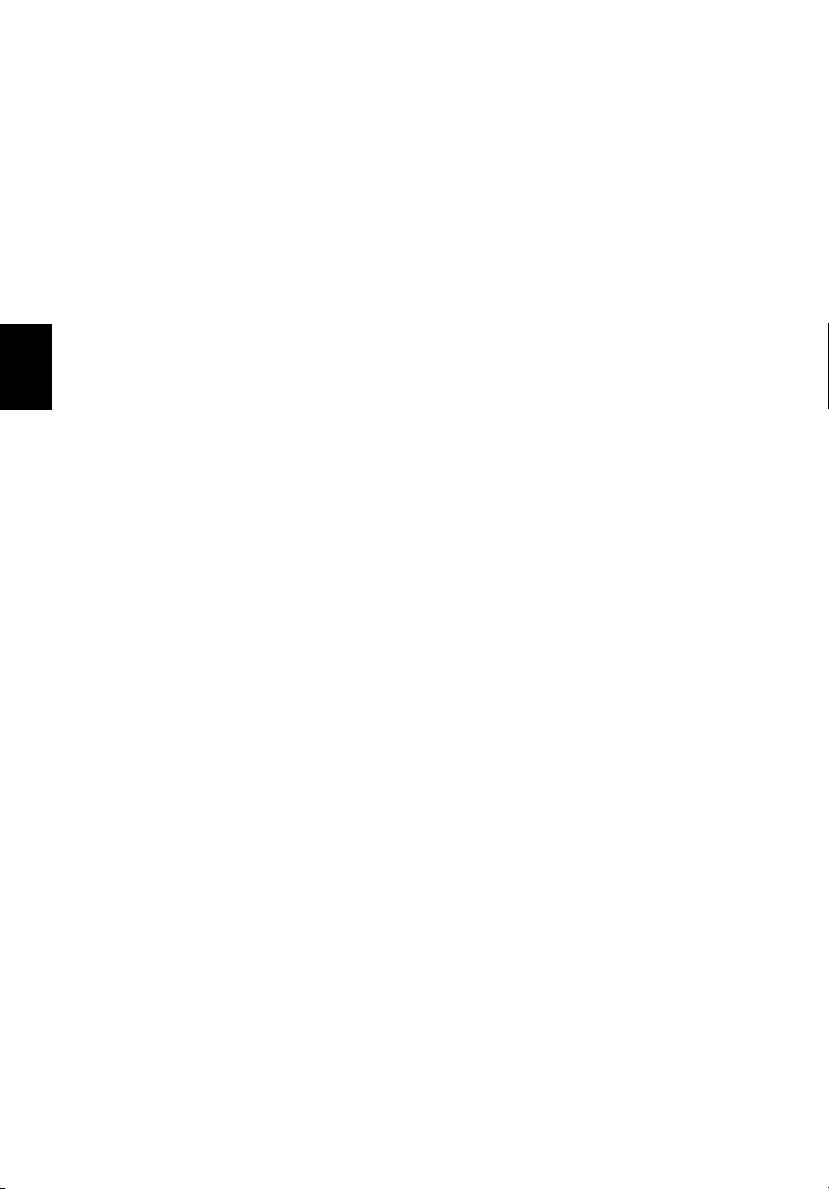
Magyar
32
Mit vigyen magával
A következőket vigye magával:
• Hálózati adapter
• Olyan hálózati kábel, amely használható abban az országban, ahova utazik
• Teljesen feltöltött tartalék akkumulátorok
• További nyomtatók illesztőprogramjainak fájljai, ha másik nyomtató használatát
tervezi
• A vásárlást igazoló dokumentum, arra az esetre, ha meg kellene mutatnia a
vámhatóság tisztviselőjének
• Az Utazók Nemzetközi Garancia-útlevele (International Travelers Warranty
passport)
További óvintézkedések
Ugyanazokat az óvintézkedéseket kell betartani, mint a számítógéppel való
utazásnál. Mindezeken túl nemzetközi utazásnál a következő tanácsokat is vegye
figyelembe:
• Amikor másik országba utazik, ellenőrizze, hogy a helyi hálózati feszültség és a
hálózati adapter kábelének specifikációi megegyezők-e. Ha nem, szerezzen be
egy olyan hálózati kábelt, amelyik használható a helyi hálózati feszültségen.
A számítógép áramellátásához ne használjon a háztartási gépekhez árult
átalakító készleteket.
• Ha használja a modemet, ellenőrizze, hogy a modem és a csatlakozó
kompatibilis-e annak az országnak a távközlési rendszerével, amelybe utazik.
Page 53

33
A számítógép biztonságba helyezése
A számítógép értékes befektetés, amelyre vigyázni kell. Az alábbiakból
megtudhatja, hogyan védheti meg számítógépét, illetve hogyan gondoskodhat róla.
A védelmi lehetőségek között hardveres és szoftveres megoldásokat egyaránt talál,
előbbire a biztonsági horony, utóbbira a jelszó ad példát.
Számítógépes biztonsági zár használata
A számítógép Kensington-kompatibilis biztonsági zárhoronnyal rendelkezik, amely
lehetővé teszi biztonsági zár csatlakoztatását.
Hurkolja a számítógépes biztonsági zárhoz tartozó drótkötelet egy mozdíthatatlan
tárgy, például asztal vagy zárt fiók fogantyúja köré. Illessze be a horonyba a zárat,
majd a kulcsot elfordítva rögzítse. Kaphatók kulcs nélküli modellek is.
Jelszavak használata
A jelszavak az illetéktelen hozzáféréstől védik a számítógépet. Jelszavak
megadásával több szinten is védheti a számítógépet és az adatokat:
• A "felügyelői jelszó" (Supervisor Password) a BIOS segédprogramba való
jogosulatlan belépéstől és annak használatától védi a számítógépet. Ha
engedélyezi, akkor a BIOS segédprogramba való belépéshez be kell írni ezt a
jelszót. Lásd: "BIOS segédprogram" a 43. oldalon.
• A “felhasználói jelszó” (User Password) a jogosulatlan használattól védi a
számítógépet. A maximális biztonság érdekében használjon ilyen jelszót,
továbbá a rendszert úgy állítsa be, hogy rendszerindításkor és hibernálásból
visszatéréskor is kérjen jelszót.
• A “rendszerindítási jelszó” (Password on Boot) a jogosulatlan használattól védi
a számítógépet. A maximális biztonság érdekében használjon ilyen jelszót,
továbbá a rendszert úgy állítsa be, hogy rendszerindításkor és hibernálásból
visszatéréskor is kérjen jelszót.
Magyar
Fontos! Őrizze meg gondosan a felügyelői jelszót! Ha elfelejti ezt a
jelszót, forduljon a kereskedőhöz vagy valamelyik hivatalos
szervizközponthoz.
Page 54

Magyar
34
Jelszavak beírása
Ha valamilyen jelszót kell megadnia, egy beviteli ablak jelenik meg a kijelző
közepén.
• Ha meg van adva felügyelői jelszó, akkor rendszerindításkor, az <F2> billentyű
megnyomásakor a gép kéri ezt a jelszót; a BIOS segédprogram csak ezt
követően nyílik meg.
• Írja be a felügyelői jelszót, majd nyomja meg az <Enter> billentyűt. Ekkor
megnyílik a BIOS segédprogram. Ha a jelszót hibásan írta be, figyelmeztető
üzenet jelenik meg. Próbálja újra, majd nyomja meg az <Enter> billentyűt.
• Ha meg van adva felhasználói jelszó és a rendszerindítási jelszó beállítás
engedélyezve van, akkor rendszerindításkor a gép jelszót kér.
• Írja be a felhasználói jelszót, majd nyomja meg az <Enter> billentyűt; ezt
követően használhatja a számítógépet. Ha a jelszót hibásan írta be,
figyelmeztető üzenet jelenik meg. Próbálja újra, majd nyomja meg az <Enter>
billentyűt.
Fontos! A jelszó megadását háromszor kísérelheti meg. Három
sikertelen próbálkozás után a rendszer inaktív állapotba kerül. Ebben
az esetben nyomja meg és négy másodpercig tartsa lenyomva a
bekapcsoló gombot, ekkor a számítógép kikapcsol. Kapcsolja be
ismét a számítógépet, majd próbálkozzon újra.
Jelszavak megadása
A jelszavakat a BIOS segédprogrammal lehet megadni.
Page 55

35
Bővítés kiegészítőkkel
Hordozható számítógépe teljes körű mobil számítástechnikai megoldást nyújt Önnek.
Csatlakozási lehetőségek
A portok lehetővé teszik, hogy ugyanolyan perifériákat csatlakoztasson a
számítógéphez, mint egy asztali PC-hez. A különféle külső eszközöknek a
számítógépre való csatlakoztatásával kapcsolatban az alábbi részben talál
útmutatást.
Fax-/adatmodem (csak bizonyos modellek esetében)
A számítógépben beépített, V.92 56 Kbps fax-/adatmodem található.
(csak bizonyos modellek esetében)
Figyelem! A számítógép modemportja nem kompatibilis a
digitális telefonvonalakkal. Ha a modemet digitális
telefonvonalhoz csatlakoztatja, a modem megrongálódik.
A modem használatához csatlakoztasson telefonkábelt a fax-/adatmodem
csatlakozóaljzata és egy telefonvonal csatlakozóaljzata közé.
Magyar
Figyelem! Ellenőrizze, hogy az Ön által használt kábel megfelel-e
a helyi előírásoknak.
Page 56

Magyar
36
Beépített hálózati csatoló
A beépített hálózati csatoló segítségével Ethernet alapú hálózatra csatlakoztathatja
a számítógépet.
A hálózati kapcsolat létrehozásához csatlakoztasson egy Ethernet kábelt a
számítógép bal oldalán lévő hálózati csatlakozóaljzat és a hálózati aljzat vagy a hub
csatlakozója közé.
Fogyasztói infravörös (CIR) (csak bizonyos modellek
esetében)
A számítógép fogyasztói infravörös (CIR) portja távvezérlő vagy egyéb CIR-képes
készülék jeleinek fogadására használható.
Page 57

Universal Serial Bus (USB)
A Universal Serial Bus (univerzális soros busz, USB) 2.0 port egy nagy sebességű
soros busz, segítségével az értékes rendszererőforrások lekötése nélkül
csatlakoztathat USB perifériákat.
IEEE 1394 port (csak bizonyos modellek esetében)
A számítógép IEEE 1394 portja IEEE 1394 kompatibilis eszközök, például
videokamera vagy digitális fényképezőgép csatlakoztatását teszi lehetővé.
A részleteket a digitális fényképezőgép vagy a kamera kézikönyvében találja meg.
37
Magyar
Page 58

Magyar
38
Nagy felbontású multimédiás interfész
(csak bizonyos modellek esetében)
A HDMI (nagy felbontású multimédiás interfész) az iparág által széles körben
támogatott, teljes mértékben digitális, hang- és videoátvitelre egyaránt alkalmas
csatolófelület. A HDMI – egyetlen kábellel – bármely kompatibilis hang-/videoforrás,
például set-top box, DVD-lejátszó vagy A/V-vevő és digitális hang- és/vagy
videovevő készülék, például digitális televízió (DTV) összekötésére alkalmas.
A HDMI porttal felsobb kategóriájú hang- és videokészülékekhez csatlakoztatható a
számítógép. Mivel a csatlakoztatáshoz egyetlen kábel is elegendo, a kapcsolat
gyorsan és zavaró kábelrengeteg kialakulása nélkül hozható létre.
ExpressCard (csak bizonyos modellek esetében)
Az ExpressCard a PC-kártya szabvány legújabb változata. Kisebb méretének és
gyorsabb csatolófelületének köszönhetően tovább növeli a számítógép használati
értékét és bővíthetőségét.
Az ExpressCard kártyák révén számos különböző bővítési lehetőség kínálkozik,
többek közt Flash memóriakártya-adapterek, TV-tunerek, Bluetooth-csatolók és
IEEE 1394B csatolók használata. Az ExpressCard kártyák az USB 2.0 és a PCI
Express alkalmazásokat támogatják.
Fontos! Kétféle típus létezik, az ExpressCard/54 és az ExpressCard/
34 (54 mm-es és 34 mm-es kivitel), ezek eltérő feladatokat látnak el.
Nem minden ExpressCard foglalat támogatja mindkét típust. A kártya
telepítésével, használatával és szolgáltatásaival kapcsolatos
információkat annak kézikönyvében találja meg.
Page 59

39
ExpressCard behelyezése
Illessze be a kártyát a foglalatba, majd finoman nyomja be, amíg a helyére nem pattan.
EXPRESS CARD
ExpressCard kiadatása
ExpressCard kiadatása előtt:
1 Lépjen ki a kártyát használó alkalmazásból.
2 A bal oldali egérgombbal kattintson a tálcán található hardver eltávolítása
ikonra, majd állítsa le a kártyát.
3 Finoman nyomja befelé a kártyát a foglalatba, majd engedje fel, ekkor a kártya
kiugrik a foglalatból. Húzza ki a kártyát a foglalatból.
Magyar
Memória beszerelése
Ha memóriát szeretne szerelni a gépbe, kövesse az alábbi lépéseket:
1 Kapcsolja ki a számítógépet, húzza ki a hálózati adaptert (ha be volt dugva),
majd vegye ki az akkumulátort. Ezután fordítsa meg a számítógépet, úgy, hogy
hozzáférjen az aljához.
2 Távolítsa el a csavart a memóriarekesz fedeléből, majd emelje fel és távolítsa
el a memória fedelét.
Page 60

40
3 Átlósan helyezze be a modult a foglalatba (a), majd óvatosan nyomja le, amíg a
helyére nem pattan (b).
Magyar
4 Helyezze vissza a memóriarekesz fedelét, majd rögzítse a csavarral.
5 Tegye vissza az akkumulátort, majd csatlakoztassa a hálózati adaptert.
6 Kapcsolja be a számítógépet.
A számítógép automatikusan érzékeli és újrakonfigurálja a teljes memória méretét.
Ha tanácsra van szüksége, forduljon szakemberhez vagy a legközelebbi Acer
forgalmazóhoz.
Page 61

41
Élvezze a TV műsort a Windows Media Centerrel
Megjegyzés: Ez a szolgáltatás csak bizonyos modelleken áll
rendelkezésre.
Azok a számítógépek, amelyek rendelkeznek a Windows Media Center Edition,
vagy at InstantOn Arcade programmal, TV készülékként is használhatók, vagy akár
más videó eszközökhöz csatlakoztathatók (egy audió/videó csatlakozóval külső
eszközhöz, mint például egy videó kamerához történő csatlakozással).
Válassza ki az ön készülékének bemenet típusát
Az audió/videó csatlakozó vagy DVB-T digitális antenna (bizonyos modellek
esetében), vagy PAL/SECAM, vagy NTSC csatlakozó. Kérjük, válassza ki a
megfelelő csatlakozót:
TV nézéshez az opcionális DVB-T (digitális TV) antennát (bizonyos modellek esetében)
A DVB-T digitális TV földi sugárzású digitális televízió műsorok vételére alkalmas
nemzetközi szabvány. Egyre több országban fokozatosan ezzel váltják fel az analóg
adásokat. A DVB-T digitális antenna és a Windows Media Center program
használatával a laptop PC-n nézheti a helyi DVB-T digitális TV adásokat.
Magyar
A digitális antenna csatlakoztatása
1 Dugja be az antennakábelt a számítógépén lévő RF jack dugóba.
Notebook
RF
Page 62

Magyar
42
Megjegyzés: Ne csavarja meg, és ne kössön hurkot az antennakábelre. A jel
minőség javításához mintegy 20 cm-rel meghosszabbítható az antenna kábel.
TV nézés külső antennával, vagy kábel aljzattal
Az is lehetséges, hogy a TV nézéshez hagyományos TV kábellel csatlakozik
(külső antennához, vagy kábel aljzathoz csatlakoztatva) a számítógépéhez.
Antenna kábel csatlakozó
A kábel csatlakoztatása:
1 Dugja be az antenna csatlakozót a számítógépén lévő RF jack dugóba.
2 Csatlakozzon a kábel másik végpontjával az ön TV kábeléhez, ha szükséges
használjon kábel konvertert.
Fontos! Ügyeljen arra, hogy az antennakábel csatlakoztatásakor az
adott földrajzi területnek megfelelő kábeltípust alkalmazza.
Page 63
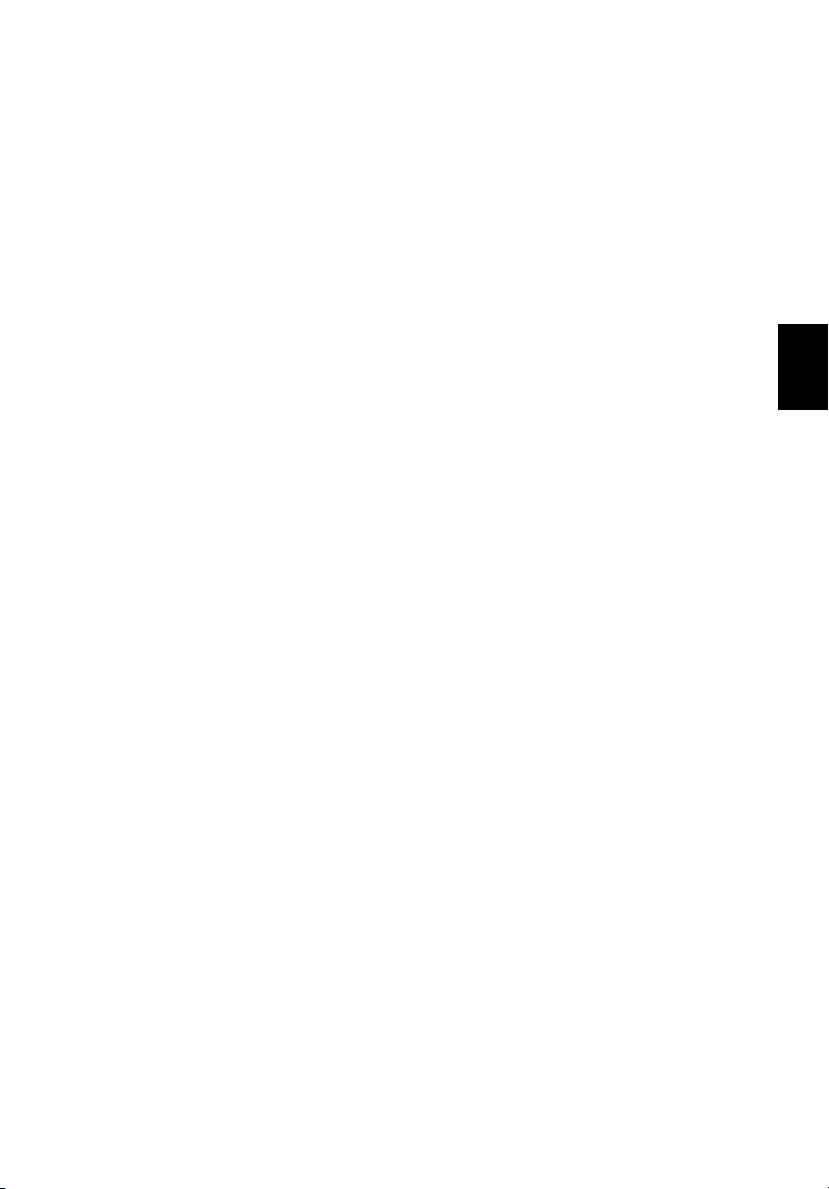
43
BIOS segédprogram
A BIOS segédprogram olyan hardverkonfiguráló program, amelyet a számítógép
Basic Input/Output System (alapszintű be- és kiviteli rendszer, BIOS) rendszerébe
építettek be.
A számítógép már megfelelően konfigurálva és optimalizálva van, ezért ezt a
segédprogramot nem kell futtatnia. Ha azonban konfigurációs problémák lépnek fel,
szükség lehet a használatára.
A BIOS segédprogram elindításához nyomja meg az <F2> billentyűt a bekapcsolási
önteszt alatt, miközben a hordozható számítógép logó látható a képernyőn.
Rendszerindítási sorrend
A BIOS segédprogramban a rendszerindítás sorrendjének beállításához lépjen be a
BIOS segédprogramba, majd a képernyő felső részén megjelenő elemek közül
válassza a Boot pontot.
Disk-to-disk recovery engedélyezése
A disk-to-disk recovery (hard disk recovery, lemezről lemezre helyreállítás, illetve
merevlemezes helyreállítás) funkció engedélyezéséhez lépjen be a BIOS
segédprogramba, majd a képernyő felső részén megjelenő elemek közül válassza a
Main pontot. A képernyő alsó részén keresse meg a D2D Recovery pontot, majd az
<F5> és az <F6> billentyű segítségével állítsa be a következő értéket: Enabled.
Magyar
Jelszó
A rendszerindítási jelszó megadásához lépjen be a BIOS segédprogramba, majd a
képernyő felső részén megjelenő elemek közül válassza a Security pontot. Keresse
meg a Password on boot: elemet, majd az <F5> és az <F6> billentyűvel
engedélyezze a funkciót.
Page 64

Magyar
44
Szoftverhasználat
DVD filmek lejátszása
Megjegyzés: Ez a szolgáltatás csak bizonyos modelleken áll
rendelkezésre.
Ha DVD-meghajtó modul van beszerelve az optikai meghajtó helyére, akkor DVD
filmeket is le tud játszani a számítógépen.
1 Nyissa ki a DVD tálcáját, helyezzen be egy DVD filmet tartalmazó lemezt, majd
tolja be a DVD tálcáját.
Fontos! Amikor először indítja el a DVD-lejátszót, a program kéri a
régiókód megadását. A DVD-lemezeket hat régióra osztják. Ha
egyszer a DVD-meghajtón beállítottak egy régiókódot, csak annak a
régiónak a lemezeit fogja lejátszani. A régiókódot legfeljebb ötször
lehet beállítani (beleértve a legelső alkalmat is), ezután az utolsónak
beállított régiókód állandósul. A merevlemez visszaállítása nem állítja
vissza a régiókódok beállításának számát. A jelen szakaszban, az
alábbiakban feltüntetett táblázatban megtalálja a DVD filmek
régiókódját.
2 A DVD film lejátszása néhány másodperc múlva automatikusan elkezdődik.
Régiókód Ország vagy régió
1 USA, Kanada
2 Európa, Közel-Kelet, Dél-Afrika, Japán
3 Délkelet-Ázsia, Tajvan, Dél-Korea
4 Latin-Amerika, Ausztrália, Új-Zéland
5 Független Államok Közössége, Afrika egyes részei, India
6 Kínai Népköztársaság
Megjegyzés: A régiókód megváltoztatásához helyezzen be a DVDmeghajtóba egy másik régióba tartozó DVD filmet. További
információt a súgóban talál.
Page 65

45
Gyakran ismétlődő kérdések
Az alábbiakban összefoglaltunk néhány a számítógép használata közben gyakran
előforduló problémát. A problémák leírásához egyszerű válaszokat, megoldásokat is
mellékeltünk.
Megnyomtam a bekapcsoló gombot, de a számítógép nem indul el,
illetve nem tölti be az operációs rendszert.
Tekintsen az üzemállapot jelzőfényre:
• Ha nem világít, a számítógép nem kap tápellátást. Ellenőrizze a következőket:
• Ha a számítógép akkumulátorról üzemel, akkor lehetséges, hogy az
akkumulátor lemerült, és nem képes energiával ellátni a készüléket.
Csatlakoztassa a hálózati adaptert, és töltse fel az akkumulátort.
• Ellenőrizze, hogy a hálózati adapter megfelelően csatlakozik-e a
számítógéphez és a fali dugaszolóaljzatba.
• Ha a jelzőfény világít, ellenőrizze a következőket:
• Nem rendszerindító lemez van a külső, USB-s hajlékonylemezes
meghajtóban? Vegye ki, vagy tegyen be helyette egy rendszerlemezt,
majd a <Ctrl> + <Alt> + <Del> billentyűkombinációt megnyomva indítsa
újra a rendszert.
Semmi nem jelenik meg a kijelzőn.
A számítógép teljesítményszabályozó rendszere az energiatakarékosság
érdekében automatikusan kikapcsolta a kijelzőt. A kijelzőt bármelyik billentyű
lenyomásával visszakapcsolhatja.
Ha a billentyűk lenyomásával nem lehet visszakapcsolni a kijelzőt, annak két oka lehet:
• A fényerő nagyon alacsonyra van állítva. Az <Fn> + < > billentyűkombinációt
lenyomva növelje a fényerőt.
• A megjelenítési mód külső monitorra van állítva. A kijelző átkapcsolásának
gyorsbillentyűjét <Fn> + <F5> lenyomva állítsa vissza kiválasztott megjelenítő
eszköznek a számítógép kijelzőjét.
• Ha az alvás állapotjelző lámpa világít, akkor a számítógép alvás üzemmódban
van. Ha fel akarja ébreszteni a számítógépet, röviden nyomja meg a
bekapcsoló gombot.
Magyar
Page 66

46
Nem szól a számítógép hangszórója.
Ellenőrizze a következőket:
• Lehetséges, hogy el van némítva a hangszóró. Tekintsen a Windows tálcán
található hangerőszabályzás ikonra. Ha át van húzva, kattintson az ikonra,
majd törölje a jelet az Elnémítás jelölőnégyzetből.
• Lehet, hogy a hangerő túl alacsony. Windows alatt használja a tálcán lévő
hangerőszabályzó ikont, illetve a hangerőt a hangerőszabályzó gombokkal is
állíthatja.
• Ha a számítógép előoldali panelén található vonali kimenet porthoz fülhallgató,
fejhallgató vagy külső hangszóró van csatlakoztatva, akkor a beépített
hangszórók automatikusan kikapcsolnak.
Magyar
A számítógép bekapcsolása nélkül szeretném kinyitni az optikai
meghajtó tálcáját.
Az optikai meghajtón van egy mechanikus kiadófurat. A fiók kinyitásához egyszerűen
illessze a furatba egy toll hegyét vagy egy iratkapcsot, majd finoman nyomja be.
A billentyűzet nem reagál.
Csatlakoztasson egy külső billentyűzetet a számítógép hátlapján vagy elején
található USB porthoz. Ha a külső billentyűzet működik, akkor lépjen kapcsolatba a
kereskedővel vagy egy hivatalos szervizközponttal, mert lehetséges, hogy a
beépített billentyűzet kábele meglazult.
A nyomtató nem működik.
Ellenőrizze a következőket:
• Ellenőrizze, hogy a nyomtató csatlakoztatva van-e egy fali dugaszolóaljzatba,
valamint be van-e kapcsolva.
• Ellenőrizze, hogy a nyomtatókábel jól van-e csatlakoztatva a számítógép
párhuzamos vagy USB portjához és a nyomtató megfelelő portjához.
Page 67

Helyreállító CD-lemezek nélkül szeretném visszaállítani a
számítógép eredeti beállításait.
Megjegyzés: Ha a rendszer több nyelvet támogat, akkor a későbbi
helyreállítási műveleteknél csak a rendszer első indításakor
kiválasztott operációs rendszer és nyelv használható.
A visszaállítási folyamat révén visszaállíthatja a C: meghajtóra mindazokat a
szoftvereket, amelyek a számítógép vásárlásakor eredetileg is fel voltak telepítve.
A C: meghajtó helyreállításához kövesse az alábbi lépéseket. (A C: meghajtó
újraformázásra kerül, és minden rajta lévő adat törlődik!) Fontos, hogy a művelet
megkezdése előtt készítsen biztonsági másolatot az adatállományokról.
A visszaállítás megkezdése előtt ellenőrizze a BIOS beállításait.
1Ellenőrizze, hogy aktiválva van-e az Acer disk-to-disk recovery funkció.
2Győződjön meg arról, hogy a D2D Recovery beállítás a Main pontban
Enabled állapotra van állítva.
3 Mentse el a módosításokat, majd lépjen ki a BIOS segédprogramból.
A rendszer újraindul.
Megjegyzés: A BIOS segédprogram eléréséhez a bekapcsolási
önteszt (POST) alatt nyomja meg az <F2> billentyűt.
47
Magyar
A helyreállítás elindítása:
1 Indítsa újra a rendszert.
2 Miközben az Acer logó látható, a helyreállítási folyamat elindításához nyomja
meg egyszerre az <Alt> + <F10> billentyűket.
3 A rendszer helyreállítását a képernyőn megjelenő utasításokat követve
végezheti el.
Fontos! Ez a funkció 15 GB területet foglal a merevlemez rejtett
partícióján.
Page 68

Magyar
48
Szervizszolgáltatás kérése
Utazók Nemzetközi Garanciája (International Travelers
Warranty; ITW)
A számítógépre érvényes az Utazók Nemzetközi Garanciája (International Travelers
Warranty; ITW), amely utazás közben biztonságot és nyugalmat nyújt Önnek.
A szervizközpontok világméretű hálózata készséggel áll rendelkezésére.
A számítógéphez mellékelve van egy ITW útlevél. Ez az útlevél mindent tartalmaz,
amit az ITW programról tudnia kell. A füzetben megtalálható a rendelkezésére álló
hivatalos szervizközpontok listája. Kérjük, gondosan tanulmányozza át az útlevelet.
Legyen mindig kéznél az ITW útlevele, különösen utazás közben, ellenkező esetben
nem részesülhet a támogatási központok által nyújtott szolgáltatások előnyeiből.
A vásárlást igazoló dokumentumokat helyezze az ITW útlevél borítólapjának belső
oldalán kialakított tasakba.
Ha abban az országban, ahova utazott, nincs az Acer által felhatalmazott szerviz,
akkor a világ bármely pontján lévő irodánkkal kapcsolatba léphet. Látogasson el a
http://global.acer.com
Mielőtt telefonálna
Ha telefonos segítségkérés céljából felhívja az Acert, kérjük, készítse elő a
következő információkat, illetve a hívás során legyen a számítógépe mellett. Az Ön
segítségével csökkenthetjük a híváshoz szükséges időt, és hatékonyabban tudjuk
megoldani problémáit. Ha a számítógép hibaüzenetet jelenít meg vagy sípol,
jegyezze fel a képernyőn megjelenteket (vagy a hangjelzések számát és sorrendjét).
A következő információkat kérjük Öntől:
Név: _____________________________________________________________
Cím: _____________________________________________________________
Telefonszám: _______________________________________________________
Gép típusa és modellszám:____________________________________________
Sorozatszám: ______________________________________________________
A vásárlás időpontja:_________________________________________________
webhelyre.
Page 69

Hibaelhárítás
49
Ebben a fejezetben a gyakrabban előforduló rendszerhibák elhárításához nyújtunk
segítséget. Ha problémába ütközik, először tanulmányozza át az alábbi részeket, és
csak ezt követően forduljon szakemberhez. A súlyosabb hibák elhárításához
szükség lehet a számítógép felnyitására. Ne kísérelje meg a számítógép felnyitását,
inkább lépjen kapcsolatba a kereskedővel vagy kérjen segítséget valamelyik
hivatalos szervizközponttól.
Hibaelhárítási tanácsok
A hordozható számítógép a felmerült problémák megoldását hibaüzeneteknek a
képernyőn történő megjelenítésével segíti.
Ha a rendszer hibaüzenetet ír ki, vagy hibára utaló jelek fordulnak elő,
tanulmányozza át a lejjebb található, "Hibaüzenetek" című részt. Ha a probléma
nem oldható meg, lépjen kapcsolatba a kereskedővel. Lásd: "Szervizszolgáltatás
kérése" a 48. oldalon.
Hibaüzenetek
Ha a rendszer hibaüzenetet ír ki, jegyezze fel, majd tegye meg a megfelelő javító
lépéseket. Az alábbi táblázat – betűrendben – a hibaüzeneteket és a javasolt
intézkedéseket tartalmazza.
Hibaüzenetek Javító intézkedés
CMOS battery bad Lépjen kapcsolatba a kereskedővel vagy egy hivatalos
CMOS checksum error Lépjen kapcsolatba a kereskedővel vagy egy hivatalos
Disk boot failure Helyezzen a hajlékonylemezes meghajtóba (A:) egy
Equipment configuration
error
Hard disk 0 error Lépjen kapcsolatba a kereskedővel vagy egy hivatalos
Hard disk 0 extended
type error
I/O parity error Lépjen kapcsolatba a kereskedővel vagy egy hivatalos
Keyboard error or no
keyboard connected
Keyboard interface error Lépjen kapcsolatba a kereskedővel vagy egy hivatalos
Memory size mismatch A bekapcsolási önteszt (POST) alatt nyomja meg az <F2> billentyűt,
Ha a javító intézkedések megtétele ellenére sem szűnik meg a probléma, kérjük, lépjen
kapcsolatba a kereskedővel vagy valamelyik hivatalos szervizközponttal. Bizonyos problémák a
BIOS segédprogram segítségével megoldhatóak.
szervizközponttal.
szervizközponttal.
rendszerlemezt, majd az <Enter> billentyű lenyomásával indítsa
újra a rendszert.
A bekapcsolási önteszt (POST) alatt nyomja meg az <F2> billentyűt,
ezzel belép a BIOS segédprogramba; majd a kilépéshez válassza
az Exit (Kilépés) parancsot.
szervizközponttal.
Lépjen kapcsolatba a kereskedővel vagy egy hivatalos
szervizközponttal.
szervizközponttal.
Lépjen kapcsolatba a kereskedővel vagy egy hivatalos
szervizközponttal.
szervizközponttal.
ezzel belép a BIOS segédprogramba; majd a kilépéshez válassza
az Exit (Kilépés) parancsot.
English
Magyar
Page 70

Magyar
50
Jogszabályi és biztonsági tudnivalók
FCC nyilatkozat
A készüléket vizsgálatnak vetették alá, amelynek során megállapítást nyert, hogy a
készülék teljesíti az FCC szabályzatának 15. pontja szerinti, B osztályú digitális
eszközökre vonatkozó határértékeket. Ezeket a határértékeket úgy állapították meg,
hogy a lakóépületekben megfelelő védelmet nyújtsanak a káros zavarokkal
szemben. A készülék rádiófrekvenciás energiát kelt, használ és sugározhat, és ha
nem a használati utasításnak megfelelően helyezték üzembe és használják, akkor
megzavarhatja a rádiós távközlést.
Ugyanakkor semmilyen garancia nem vállalható arra nézve, hogy meghatározott
felhasználásnál nem fordulnak elő zavarok. Ha a készülék zavart kelt a rádiós vagy
a televíziós vételben, és ezt a készülék be- és kikapcsolásával egyértelműen meg
lehet állapítani, akkor a felhasználó a zavarok megszüntetésére a következő
lépéseket teheti meg:
• A vevőantennát állítsa más irányba, vagy helyezze át.
• Növelje a távolságot a készülék és a vevő között.
• A készüléket csatlakoztassa más áramkörhöz kapcsolódó fali
dugaszolóaljzatba, mint amelyhez a vevő csatlakozik.
• Kérjen segítséget a kereskedőtől vagy egy gyakorlott rádiós/televíziós
szakembertől.
Megjegyzés: árnyékolt kábelek
Az FCC előírásainak betartása érdekében a készüléket más számítástechnikai
eszközökhöz kizárólag árnyékolt kábellel szabad csatlakozni.
Megjegyzés: perifériák
A készülékhez kizárólag olyan perifériákat (bemeneti/kimeneti eszközök, terminálok,
nyomtatók stb.) szabad csatlakoztatni, amelyek megfelelnek a B osztályú
eszközökre előírt határértékeknek. A határértékeknek nem megfelelő perifériák
használata esetén zavar léphet fel a rádiós és a televíziós vételben.
Vigyázat
A gyártó által nem engedélyezett változtatások vagy módosítások miatt a
felhasználó elveszítheti a Federal Communications Commission (Szövetségi
Távközlési Bizottság) által a számítógép működtetésére biztosított jogát.
Page 71

A modemre vonatkozó megjegyzések
51
(csak bizonyos modellek esetében)
TBR 21
A készülék rendelkezik a nyilvános kapcsolt távbeszélő-hálózattal létesítendő
egyvégződéses csatlakozásokhoz szükséges jóváhagyással [98/482/EK "TBR 21”
tanácsi határozat]. Az egyes nyilvános kapcsolt távbeszélő-hálózatok közötti
különbségek miatt azonban a jóváhagyás önmagában nem jelent feltétel nélküli
garanciát arra, hogy a működés minden nyilvános kapcsolt távbeszélő-hálózat
végpontján sikeres lesz. Probléma esetén először a berendezés szállítójával lépjen
kapcsolatba. Az érintett országokkal kapcsolatos további tudnivalókat lásd:
"Jogszabályi és biztonsági tudnivalók" a 50. oldalon.
Tudnivalók az LCD kijelző képpontjairól
Az LCD egységet nagypontosságú gyártási eljárásokkal készítik. Ennek ellenére
előfordulhat, hogy egyes pixelek (képpontok) nem megfelelően világosodnak ki,
illetve fekete vagy piros pontként jelennek meg. Ennek nincs hatása a tárolt képre,
és nem jelent meghibásodást.
Rádiókészülék hatósági engedélyezési megjegyzés
Megjegyzés: Az alábbi hatósági megjegyzés csak a vezeték nélküli
LAN és / vagy Bluetooth csatolóval felszerelt modellekre vonatkozik.
English
Magyar
Általános tudnivalók
A készülék megfelel mindazon országok vagy régiók rádiófrekvenciás és biztonsági
előírásainak, amelyekben a vezeték nélküli csatoló használatát engedélyezték.
A konfigurációtól függően a készülék tartalmazhat vezeték nélküli rádiófrekvenciás
eszközöket (mint például a vezeték nélküli LAN és/vagy Bluetooth modul). Az alábbi
információk az ilyen készülékekre vonatkoznak.
Nyilatkozat az EU szabályoknak való megfelelésről
Az Acer ezúton kijelenti, hogy a jelen hordozható számítógép terméksorozat
megfelel az 1999/5/EK irányelv alapvető követelményeinek és egyéb vonatkozó
rendelkezéseinek.
Page 72

52
Az országok érvényességi köre
2009 júliusában az EU tagjai a következő országok: Ausztria, Belgium, Bulgária,
Ciprus, Csehország, Dánia, Egyesült Királyság, Észtország, Finnország,
Franciaország, Görögország, Hollandia, Írország, Lengyelország, Lettország,
Litvánia, Luxemburg, Magyarország, Málta, Németország, Olaszország, Portugália,
Románia, Spanyolország, Szlovákia, Szlovénia és Svédország. A használat
engedélyezett az Európai Unió országaiban, valamint Norvégiában, Svájcban,
Izlandon és Liechtensteinben. A készüléket az adott országban érvényes előírások
és szabályok szigorú betartásával szabad csak használni. További információkért
lépjen kapcsolatba a használat országában található helyi irodával. Az érintett
országok aktuális listáját lásd: http://ec.europa.eu/enterprise/rtte/implem.htm.
Magyar
Az FCC rádiófrekvenciás biztonsági követelményei
A vezeték nélküli LAN Mini PCI kártya és a Bluetooth kártya sugárzási teljesítménye
messze az FCC által engedélyezett rádiófrekvenciás határérték alatt van.
A hordozható számítógépet ennek ellenére úgy kell használni, hogy a használat
során az emberekre gyakorolt hatás mértéke a lehető legkisebb legyen:
1 A felhasználókat kérjük, hogy kövessék az FCC vezeték nélküli csatolókkal
rendelkező berendezésekre vonatkozó biztonsági előírásait, amelyeket minden
rádiófrekvenciával működő csatolóval rendelkező berendezés használati
utasítása tartalmaz.
Vigyázat: Az FCC rádiófrekvenciás sugárzási határértékeinek
betartása érdekében működés közben legalább 20 cm távolság
legyen a kijelzőbe épített vezeték nélküli LAN Mini PCI kártya és a
környezetében tartózkodó személyek között.
Page 73

53
Megjegyzés: Az vezeték nélküli Mini PCI kártya diversity-átvitelt
alkalmaz. Az ilyen típusú átvitelnél mindig csak az egyik antenna
bocsát ki rádiófrekvenciás sugárzást. A sugárzásra használt antenna
kiválasztása automatikusan történik, illetve a megfelelő minőségű
rádiós átvitel érdekében a felhasználó kézzel is választhat antennát.
2 A készülék az 5,15 - 5,25 GHz-es frekvenciatartományban működik, ezért csak
beltérben használható. Az FCC a készülék használatát beltérre korlátozza,
ugyanis az 5,15 - 5,25 GHz-es frekvenciatartomány használata miatt a közös
csatornát használó mobil műholdas rendszerekkel fellépő interferenciákat csak
így lehet a minimálisra csökkenteni.
3 Az 5,25 - 5,35 és az 5,65 - 5,85 GHz-es frekvenciatartomány elsődleges
használói a nagy teljesítményű radarberendezések. Az ilyen radarállomások
zavarhatják és/vagy károsíthatják a készüléket.
4 A helytelen üzembe helyezés vagy szakszerűtlen használat a
rádiótávközlésben zavarokat kelthet. A belső antenna bármilyen
megváltoztatása az FCC engedély és a garancia megvonásával jár.
Kanada – alacsony teljesítményű, engedélyre
nem köteles rádiófrekvenciás távközlési
eszközök (RSS-210)
A személyekre ható rádiófrekvenciás mezők (RSS-102)
English
Magyar
A hordozható számítógép kis erősítésű, belső antennákat alkalmaz, amelyek nem
bocsátanak ki a Health Canada által a lakosság számára megadott határértékeket
meghaladó rádiófrekvenciás sugárzást. További információkat a 6. biztonsági
szabályzatban, a Health Canada honlapján talál: www.hc-sc.gc.ca/rpb.
Page 74

Magyar
54
LCD panel ergonomic specifications
Design viewing distance 500 mm
Design inclination angle 0.0°
Design azimuth angle 90.0°
Viewing direction range class Class IV
Screen tilt angle 85.0°
Design screen illuminance • Illuminance level:
[250 + (250cos
• Color: Source D65
Reflection class of LCD panel
(positive and negative polarity)
Image polarity Both
Reference white:
Pre-setting of luminance and
color temperature @ 6500K
(tested under BM7)
Pixel fault class Class II
• Ordinary LCD: Class I
• Protective LCD: Class III
• Yn
• u'n
• v'n
α)] lx where α = 85°
